Page 1

Page 2

Page 3
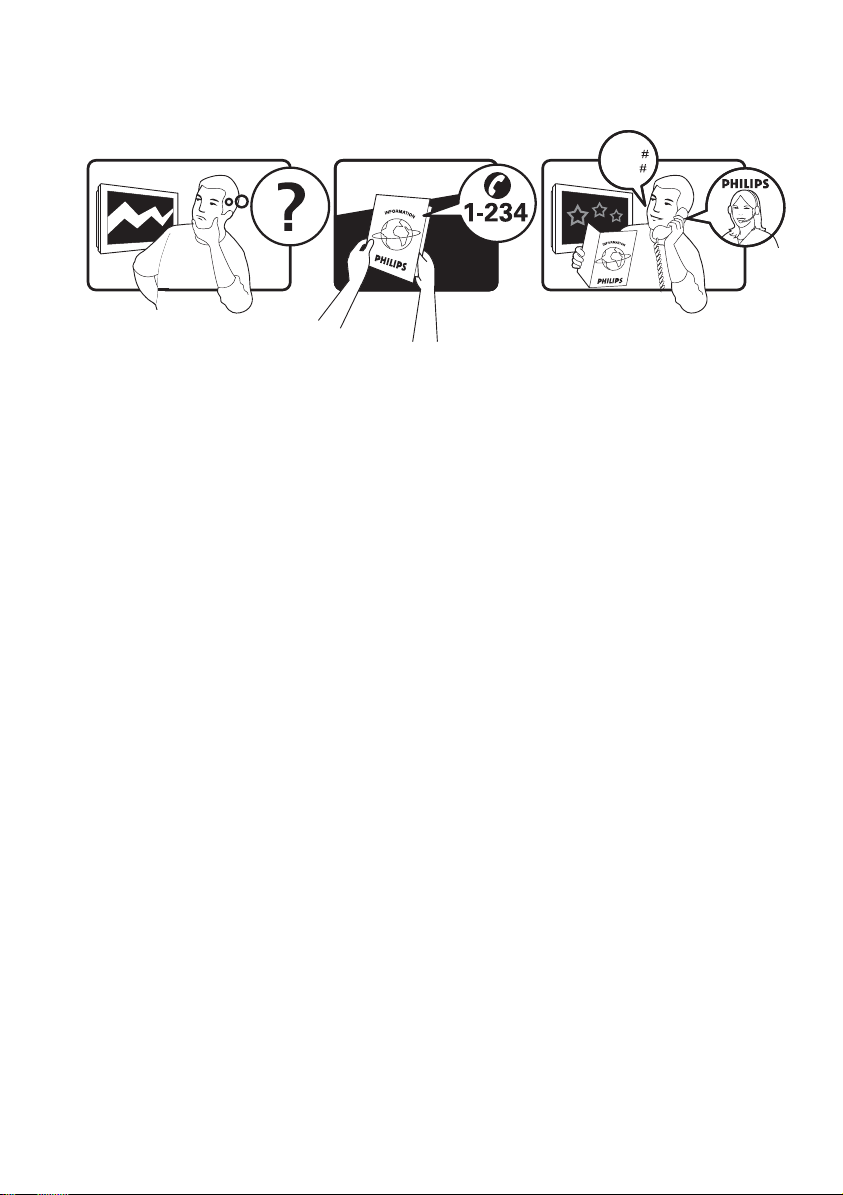
Model
www.philips.com/support
Serial
Country Number Tariff
Austria 0810 000205 €0.07/min
Belgium 078250145 €0.06/min
Czech Rep 800142840 free
Denmark 3525 8759 local
Finland 09 2311 3415 local
France 0821 611655 €0.09/min
Germany 01803 386 852 €0.09/min
Greece 0 0800 3122 1280 free
Hungary 0680018189 free
Ireland 01 601 1777 local
Italy 840320086 €0.08/min
Luxemburg 40 6661 5644 local
Netherlands 0900 8407 €0.10/min
Norway 2270 8111 local
Poland 0223491504 local
Portugal 2 1359 1442 local
Slovakia 0800004537 free
Spain 902 888 784 €0.10/min
Sweden 08 5792 9100 local
Switzerland 0844 800 544 local
UK 0870 900 9070 local
This information is correct at the time of press.
For updated information, see www.support.philips.com
Page 4

Återvinning
Produktens förpackningsmaterial kan
återanvändas. Kontakta de lokala
myndigheterna för korrekt avfallshantering.
Bortskaffande av din gamla
produkt
Din produkt är konstruerad och tillverkad av
material och komponenter av hög kvalitet,
vilka kan återvinnas och återanvändas.
När denna överstrukna symbol finns på en
produkt, innebär det att produkten lyder
under av det Europeiska Direktivet 2002/96/
EC.
Skaffa information om vad som gäller lokal
återvinning av elektriska och elektroniska
produkter. Handla i enlighet med lokala regler
och kasta inte bort dina gamla produkter
med dina vanliga hushållssopor. Regelrätt
bortskaffande av din produkt hjälper till att
förhindra eventuella negativa konsekvenser
för miljön och mänsklig hälsa.
Deponering av batterier
De medföljande batterierna innehåller inte
tungmetallerna kvicksilver och kadmium.
Kontrollera hur urladdade batterier ska
deponeras enligt lokala föreskrifter.
Produktinformation
• Modell- och serienumret finns på baksidan
och på undersidan till vänster på TV:n
samt på förpackningen.
På TV:ns
Till vänster på
TV:ns undersida
baksida
• Standby-strömförbrukningen för denna TV
är mindre än 1 W.
• Information om TV:ns strömförbrukning
finns på typplattan på baksidan av TV:n.
• För ytterligare specifikationer om pro
dukten, se produktbladet på
www.philips.com/support.
Obs
Teknisk data och information kan
ändras utan föregående meddelande.
• Om du behöver ytterligare hjälp, kontakta
kundtjänst eller support i ditt land.
Motsvarande telefonnummer och adresser
finns i det internationella garantihäftet som
bifogas.
Viktigt
• AC3 (ett ljudformat) stöds inte för denna
TV. Använd
-knappen på
fjärrkontrollen för att välja ett alternativt
ljud.
• En del TV-antenner måste få ström från
TV:n. Denna TV stöder inte den
funktionen.
Page 5
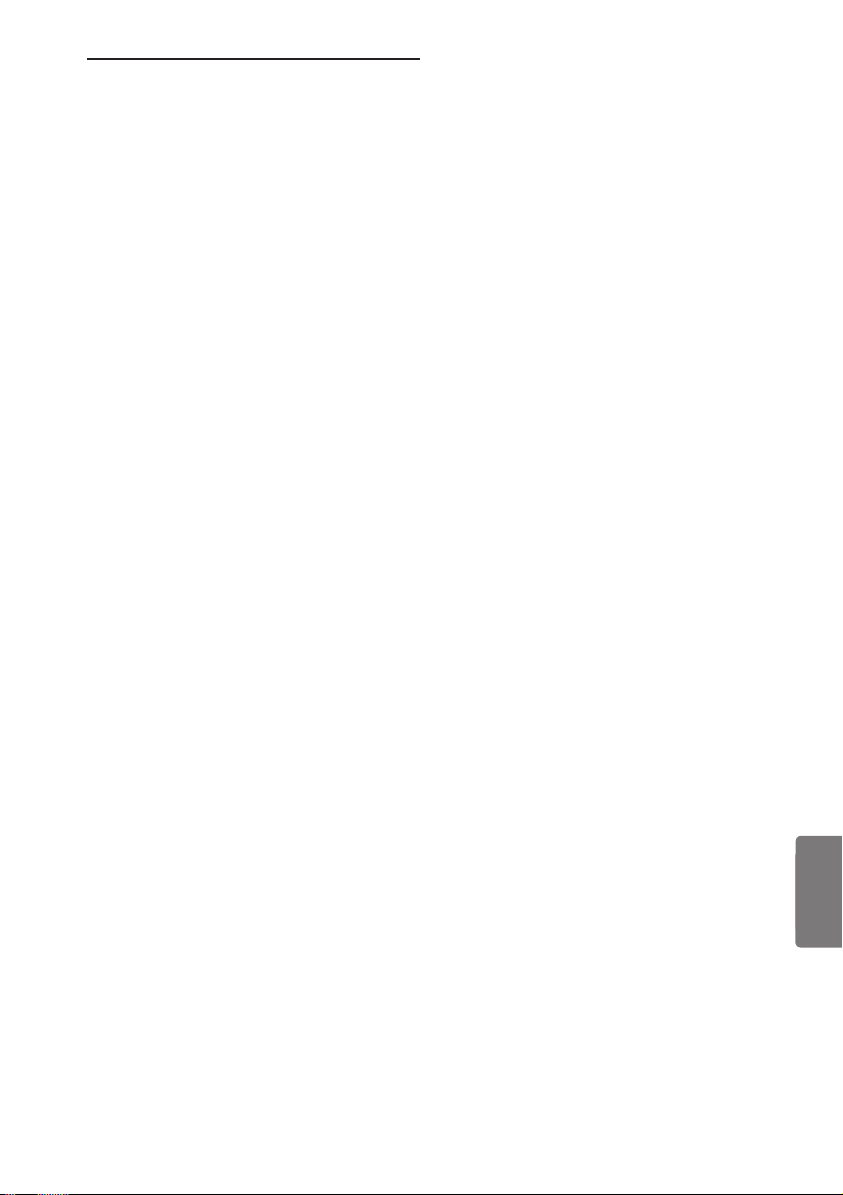
Innehållsförteckning
1 Inledning .....................................3
1.1 Viktig information ................................3
1.1.1 Stillbilder på TV-skärmen ...................3
1.1.2 Elektriska, magnetiska och
elektro-magnetiska fält (“EMF”)..... ..3
1.2 Vad är digital-TV ..................................4
1.3 Digitala eller analoga kanaler ? ..........4
2 Säkerhet .....................................5
2.1 Allmänt ...................................................5
2.2 Skötsel av skärmen ..............................5
3 Översikt över TV-knappar och
anslutningsuttag ........................6
3.1 Sido- eller toppkontroller ..................6
3.2 Anslutningsuttag på baksidan ............6
3.3 Sidokontroller .......................................6
4 Starta ..........................................7
4.1 Innan du startar................................... .7
4.2 Anslut antennen.......................... .........7
4.3 Ansluta och koppla bort
nätströmmen.........................................7
4.4 Slå på TV:n .............................................7
4.5 Använda fjärrkontrollen .....................7
5 Fjärrkontrollens funktioner ......8
6 Översikt över den digitala
huvudmenyn och
undermenyerna .......................10
7 Slå på TV:n för första
gången ......................................13
8 Förstå informationen på
textremsan ...............................14
8.1 Beskrivning av textremsa .................14
8.2 Beskrivning av symboler ...................14
9 Listor över tjänster
9.1 Ordna om tjänster .............................15
9.2 Titta på nya TV-kanaler eller Lyssna
på nya radiostationer ........................15
10 Tjänsteinställning ....................16
10.1 Lägg till nya tjänster ...........................16
10.2 Installera om alla tjänster .................16
10.3 Manuell installation ............................17
11 Testmottagning .......................18
12 Inställningar .............................19
13 Åtkomstbegränsningar ...........20
14 Skapa din favoritlista ...............21
15 Information................................ 22
16 Använda Alternativ-menyn ....23
17 TV-Guide ..................................24
18 Digital text-TV (MHEG) .........25
19 Användning av Conditional
Access Module (CAM) ............26
20 Automatisk inställning av
analoga prgram........................27
21 Manuell lagring ........................28
22 Programsortering....................29
23 Benämning av kanal ................30
24 Välj dina favoritprogram ........31
Svenska
Svenska
1
Page 6

25 Egenskaper
25.1 Timer ....................................................32
25.2 Föräldralås................................... ........33
25.3 Barnlås.............................................. ....34
25.4 Active control .....................................34
26 Bild- och ljudinställningar .......35
27 Hur man använder funktionerna
Smart Bild och Smart Ljud ....36
28 Bildformat.......................... ......37
29 Text-TV ....................................38
30 Använda TV:n som PC-skärm
30.1 Ansluta PC-utrustning.......................40
30.2 Kontrollera TV-inställningar medan en
PC är ansluten ....................................40
31 Användning av TV:n i HD- (High
Defi nition)
31.1 Ansluta HD-utrustningen .................41
31.2 Kontrollera TV-inställningarna medan
i HD-läge............................................. .41
31.3 Funktionen Val på menyn
Egenskapermeny.................................42
31.4 Display (native 1080) in het menu
Features................................................42
31.5 Indataformat som stöds................... 43
32.7 Ansluta en PC .....................................47
32.8 Anslut en kamera, videokamera,
spelkonsol ............................................48
32.9 Hörlurar ...............................................48
33 Felsökning ................................49
34 Ordlista .....................................51
32 Ansluta annan utrustning
32.1 Ansluta en videobandspelare eller en
DVD-recorder ....................................44
32.2 Ansluta en dekoder och en
videobandspelare ...............................44
Svenska
32.3 Ansluta två videobandspelare eller en
videobandspelare och en
DVD-recorder ....................................45
32.4 Ansluta en satellitmottagare ............45
32.5 Ansluta en DVD-spelare,
kabelmottagare eller spelkonsol .....46
32.6 Ansluta en DVD-spelare,
satellitmottagare eller ..........................
kabelmottagare ....................... ...........46
2
Page 7

1 Inledning
Tack för att du köpte den här TV-apparaten.
Denna manual innehåller all information du
behöver för att installera och använda din
nya TV.
Om denna instruktionsmanual
inte ger svar på ditt problem eller om
Felsökningssidan inte löser ditt TV-problem,
kan du kontakta Philips lokala kundtjänst
eller servicecenter. Se det bifogade
internationella garantihäftet för ytterligare
information. Ha modell- och produktnumret
(som du hitter på baksidan eller längst ner
på TV:n eller på förpackningen) tillgängligt
innan du kontaktar Philips kundtjänst eller
support.
1.1 Viktig information
1.1.1 Stillbilder på TV-skärmen
En egenskap hos LCD- och plasmaskärmar
är att om samma bild visas under lång tid kan
en permanent bild brännas in på skärmen.
Det här kallas fosforinbränning. Normal
användning av TV:n innebär att bilder som
ständigt rör sig och ändras visas på skärmen.
Exempel på stillbilder (det här är ingen
uttömmande lista, du kan stöta på andra
exempel när du tittar):
• TV- och DVD-menyer: förteckning över
DVD-skivans innehåll.
Svarta fält: när svarta fält visas till höger
•
och vänster på skärmen rekommenderar vi
att du ändrar bildformatet så att bilden
fyller upp hela skärmen.
• TV-kanallogotyper: det här kan utgöra ett
problem om de är ljusstarka och
stillastående. Rörlig grafik eller grafik med
låg kontrast ger troligen inte något ojämnt
slitage av skärmen.
• Aktieinformation: visas t.ex. längst ned på
TV-skärmen.
• Logotyper för TV-shoppingkanaler och
prisuppgifter: ljusstarka och visas konstant
eller upprepade gånger på samma plats på
TV-skärmen.
• Andra exempel på stillbilder är logotyper,
datorbilder, tidsuppgifter, text-TV och
bilder i 4:3-läge, statiska bilder eller tecken
o.s.v.
Tips:
Minska kontrasten och ljusstyrkan när du
tittar på TV.
1.1.2 Elektriska, Magnetiska och
Elektro-magnetiska fält (“EMF”)
• Royal Philips tillverkar och säljer många
konsumentprodukter. Precis som alla
andra elektroniska apparater ger dessa
produkter ifrån sig - och tar emot
- elektromagnetiska signaler.
• En av Philips viktigaste affärsprinciper
är att iaktta alla nödvändiga hälso- och
säkerhetsåtgärder när det gäller våra
produkter, att efterleva alla tillämpliga
lagliga föreskrifter och att uppfylla de
EMF-standarder, som är tillämpliga vid
tidpunkten för tillverkning av produkten.
• Philips strävar efter att utveckla, tillverka
och marknadsföra produkter som inte har
några negativa hälsoeffekter.
• Philips intygar, att om företagets produkter
hanteras korrekt och för avsett bruk, är
produkterna, enligt dagens vetenskapliga
rön, säkra att använda.
Philips spelar en aktiv roll när det gäller
•
utveckling av internationella EMF- och
säkerhetsstandarder. Därför har Philips
insyn i den kommande utvecklingen av
normerna, vilket företaget kan tillämpa i
förväg vid produktionen.
Svenska
3
Page 8

1.2 Vad är digital-TV?
Obs
Digital-TV erbjuder ett mycket bredare TVprogramutbud, är fri från de störningar som
du kanske finner hos analog-TV och kommer
att förvandla TV-tittandet till en helt ny
upplevelse. Det finns större möjligheter till
att visa bredbildsprogram. Många av dina
favoritprogram visas i bredbildsformat på de
digitala kanalerna – något som inte riktigt är
möjligt med analog TV.
Det finns många nya interaktiva möjligheter
med digital-TV. Med hjälp av fjärrkontrollen
kan du komma åt all slags information,
såsom digital text, som är mycket tydligare
än det gamla text-TV-systemet.
Och en extra bonus är att kunna se relevant
information jämsides med det program
som du tittar på. Du har även tillgång till
en elektronisk programguide (Electronic
Programme Guide) som snabbt och enkelt
ger dig en hel lista med digitala program
som ska sändas, precis som i en dagstidning
eller TV-tidning.
1.3 Digitala eller analoga kanaler ?
• Kapitel 6 till 19 innehåller all
information du behöver för att
använda TV:n i Digitalt läge. Kapitel 20
till 29 innehåller all information och alla
instruktioner du behöver för att
använda TV:n i Analogt läge.
När TV:n är strömansluten för första gången
är den alltid i Digitalt läge.
Använd
att växla mellan TV:ns analoga och digitala
Svenska
läge. Använd P + / – eller till
för att välja kanaler.
-knappen på fjärrkontrollen för
4
Page 9

2 Säkerhet
2.1 Allmänt
1
Det krävs två personer för att lyfta och
bära en TV som väger mer än 25 kg.
Felaktig hantering av TV:n kan orsaka
allvarliga skador.
2
Kontrollera att den yta TV:n placeras på
är plan och kan bära TV:ns vikt.
3
Om TV:n ska hängas upp på väggen bör
du inte göra detta själv. TV:n måste
monteras på väggen av en kvalificerad
tekniker. Felaktig upphängning kan
innebära att TV:n inte kan användas på ett
säkert sätt.
4
Kontrollera att den vägg TV:n ska
monteras på är lämplig för detta och kan
bära TV:ns vikt.
5
Du behöver inte ansluta alla sladdar innan
TV:n monteras på väggen, men sladdarna
måste sättas i TV:n först.
6
Kontrollera att luften kan cirkulera fritt
i ventilationshålen oavsett var TV:
placeras eller monteras. Placera inte TV:n
i ett trångt utrymme.
7
Placera inte levande ljuskällor, som
stearinljus, i närheten av TV:n.
8
Placera inte vattenfyllda vaser ovanpå
eller i närheten av TV:n. Om vatten spills
ut i TV:n kan det orsaka elstötar. Använd
inte TV:n om du spiller vatten i den.
Koppla omedelbart ur strömsladden ur
nätuttaget och låt en kvalificerad tekniker
undersöka TV:n.
9
Utsätt inte TV:n eller batterierna i
fjärrkontrollen för värme, direkt solljus,
regn eller vatten.
X
X
10
Vidrör inte någon del av TV:n,
strömsladden eller antennen under
åskoväder.
11
Låt inte TV:n vara i standby-läge under
någon längre tid. Koppla istället ur TV:n
från nätuttaget.
12
Dra ut sladden genom att dra i
kontakten, inte i själva sladden. Använd
inte nätuttag som glappar. Sätt i
kontakten helt i uttaget. Om kontakten
glappar kan detta ge upphov ljusbågar,
vilket utgör en brandrisk.
X
X
X
13
Anslut inte för mycket utrustning till
ett och samma nätuttag. Alltför mycket
utrustning kan orsaka överbelastning
och ge upphov till brand eller elstötar.
2.2 Skötsel av skärmen
1
Avlägsna inte skyddsarket förrän du
har monterat TV-apparaten på
stativet/väggen och gjort alla
anslutningar. Iaktta försiktighet vid
hanteringen.
Obs!
Använd endast den medföljande
mjuka trasan vid rengöring av
TV-apparatens blanka framsida.
2
Använd inte en för blöt trasa. Använd
inte aceton, toluen eller alkohol för
att rengöra TV:n. Som
försiktighetsåtgärd ska du dra ur sladden
från nätuttaget vid rengöring av TV:n.
Rör inte, dra eller gnid eller slå mot
3
skärmen med något hårt eftersom det
kan repa, förstöra eller skada skärmen
permanent.
Svenska
5
Page 10
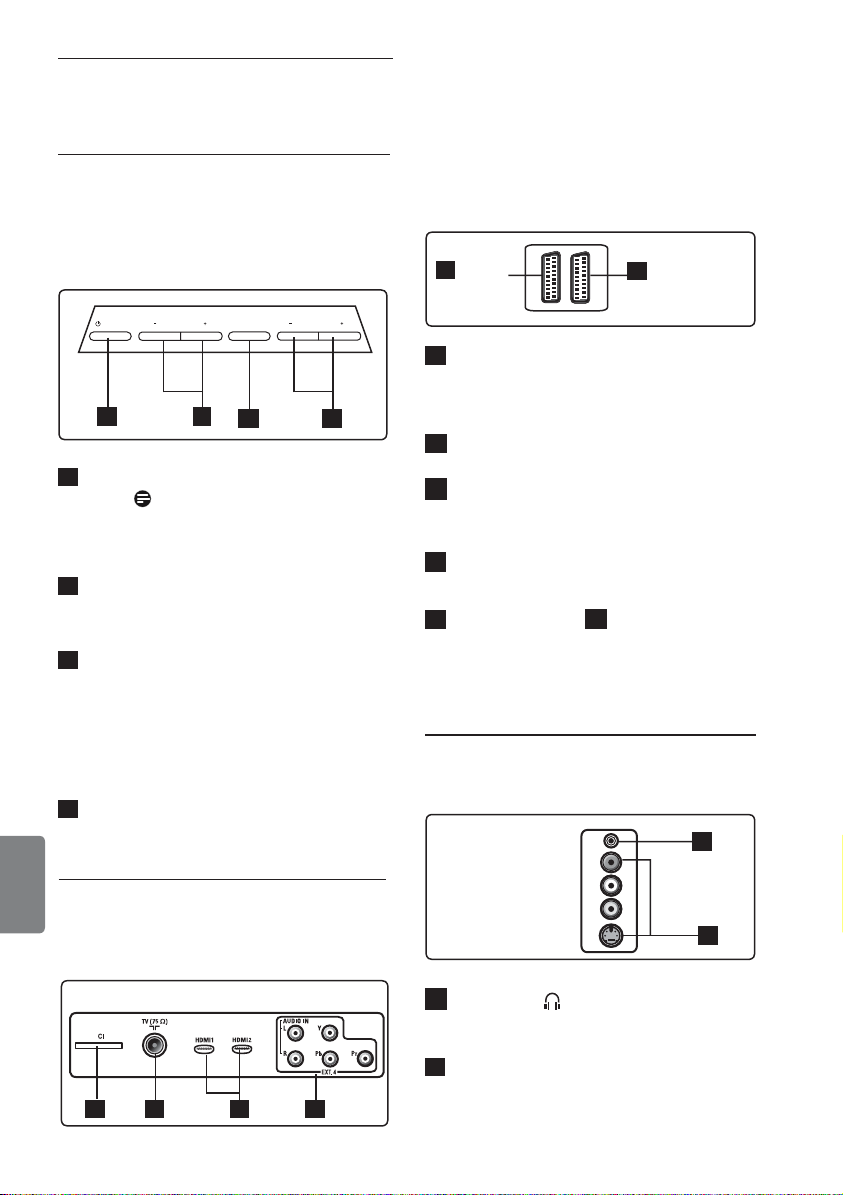
3 Översikt över TV-knappar
och anslutningsuttag
3.1 Sido- eller toppkontroller
Använd sido- eller toppkontrollerna för att
slå på/stänga av TV:n, navigera i menyer,
ändra volymen och välja programnummer.
POWER
PROGRAM
MENU
21
1
STRÖM .: för att koppla på och av
TV:n.
Obs!: För noll
VOLUME
3
4
strömförbrukning måste du ta bort
nätkabeln från nätuttaget.
2
PROGRAM + / – : för att välja
program.
MENY
3
: för att öppna eller stänga
menyer. PROGRAM + / – -knapparna
kan användas för att välja ett
menyalternativ och VOLYM + / –
-knapparna för att gå till det valda
menyalternativet och göra justeringar.
4
VOLYM + / – : för att höja eller sänka
ljudet.
Dessa anslutningsuttag finns på baksidan av
TV:n och är riktade bakåt.
EXT 1
5
(RGB)
1
CI- (Common Interface) (anpassat
EXT 2
6
(CVBS /S-VIDEO)
gränssnitt) fack: För att ansluta till en
CAM (Conditional Access Module) och ett
smartcard.
2
Uttag för TV-antenn:
Sätt i
antennkontakten i 75 Ω : -uttaget.
3
HDMI 1 / HDMI 2: för att ansluta till
set-top-box, DVD-spelare/inspelare, hög
upplösningsutrustning eller PC.
4
EXT4
: för att ansluta till utrustning, såsom
DVD, Dekoder, som har samma uttag.
5
EXT 1 (RGB) och
VIDEO):
anslut till utrustning, såsom
6
EXT 2 (CVBS/S-
DVD-spelare/inspelare, VCR, Dekoder,
som har liknande anslutningar (så kallade
scart-anslutningar).
3.3 Sidokontroller
Dessa anslutningsuttag finns på sidan av TV:n.
1
3.2 Anslutningsuttag på baksidan
Svenska
Dessa anslutningsuttag finns på baksidan av
TV:n och är riktade neråt.
1 3
2
4
6
1
Hörlurar
EXT 3
: för personlig
2
musikupplevelse, anslut phono-jacket till
TV:ns anslutningsuttag för hörlurar.
2
Audio Video
: för anslutning till apparater
såsom kamera eller videokamera.
Page 11

4 Starta
4.1 Innan du startar
Varning
Du behöver inte ansluta TV:n innan
den sätts upp men kablarna måste
sättas in i anslutningsuttagen på TV:n.
4.2 Anslut antennen
Sätt i antennkontakten ordentligt i 75 Ω
:-antennuttaget längst ner på TV:n och i
antennuttaget i väggen.
Kontakter på TV:ns
baksida (riktade nedåt)
4.3 Ansluta och koppla bort
nätströmmen
(Plasma-TV) - VARNING: Detta är en Klass
1-apparat. Den måste anslutas till
ett stark strömsuttag med en skyddande
jordad anslutning.
Anslutningskontakten på TV:ns nätsladd
används som frånkopplingsenhet.
Se till att nätkabeln sitter ordentligt i både
TV-uttaget och vägguttaget.
Om du vill koppla från nätströmmen tar du
ut nätsladden ur nätuttaget på baksidan av
TV:n eller tar ut kontakten ur vägguttaget.
Kontrollera att nätspänningen i ditt hem
motsvarar spänningen angiven på
klistermärket på baksidan av TV:n.
Varning
Om TV:n monteras på ett stativ eller en arm
som snurrar kontrollerar du att nätkabeln
inte belastas på något sätt när TV:n snurrar.
Om kabeln belastas kan den lossna. Detta
kan ge upphov till en elektrisk urladdning
och utgör en brandrisk.
4.4 Slå på TV:n
• Slå på TV:n genom att trycka på
POWER-knappen på sidan. En blå/grön
indikator tänds och efter några sekunder
tänds skärmen.
• Om TV:n inte går ur standby-läget
(röd indikator) trycker du på knappen
PROGRAM - / + på sido- eller
toppkontrollerna eller på knappen P - / +
på fjärrkontrollen.
POWER
PROGRAM
MENU
VOLUME
4.5 Använda fjärrkontrollen
Sätt i de 2 medföljande batterierna. Se
till att (+) och (-) -ändarna på batterierna
stämmer (markerade på fackets insida.)
Svenska
7
Page 12

5 Fjärrkontrollens
funktioner
1
2
3
4
5
6
7
8
9
10
2
Ljudläge
Används för att tvinga fram program i
Stereo och Nicam Stereo till Mono.
för tvåspråkiga program, välj Dual å
eller Dual » (såsom indikeras på
skärmen under sådana sändningar).
A indicação Mono aparece em
vermelho se esta posição for forçada.
I digitalt läge visar å-» listan på
ljudspråk.
3
Undertextläge
I digitalt läge aktiverar eller avaktiverar
denna knapp undertextläget.
4
MENY
För att öppna eller lämna de analoga
TV-menyerna.
1
Standby
För att sätta TV:n i standby-läge. För att
Svenska
slå på TV:n igen, tryck på -knappen
en gång till eller tryck på till ,
P + / – eller -knappen.
Obs!: när TV:n är påslagen visas det
senaste använda läget.
8
5
Markörer Upp/Ned/Vänster/Höger
( )
Dessa 4 knappar används för att
markera och justera menyposter.
6
Analogt eller digitalt läge
För att växla mellan TV:ns analoga och
digitala läge.
7
Bildformat
(Se sidan 37).
8
AV
För att visa Källista för att välja
TV (Analog), Digital TV eller ansluten
kringutrustning (EXT 1, EXT 2, EXT 3,
EXT 4, HD
Î ï-knapparna för att välja källistaoch
Æ / -knappen för att bekräfta ditt val.
9
Options
(Se sidan 23)
10
Avbryt
I digitalt läge fungerar denna knapp som
en avsluta-knapp för MHEG-text-TV om
inga färgknapplänkar finns tillgängliga för
att lämna text-TV-läget.
MI 1 eller HDMI 2) Använd
Page 13

11
12
13
20
14
15
16
17
18
19
11
Text-TV
(Se sidan 38-39).
12
Digital meny
För att visa/lämna den digitala menyn (när
TV:n är i digitalt läge).
13
OK
Bekräftar ditt val. Även åtkomst till
programlista i Digitalt läge.
14
Volym ( + VOL – )
För att höja eller sänka volymen.
21
22
23
15
Mute (inget ljud)
Slå på eller av ljudet.
16
/ Sifferknappar /
För direktåtkomst till program.
För ett tvåsiffrigt programnummer måste
den andra siffran knappas in kort
efter den första siffran innan snedstrecket
försvinner.
Skärminformation
17
I digitalt läge, visa/lämna
informationstextremsan (se sidan 14).
I analogt läge, visa/ta bort
programnumret, ljudläget, klockan och
den återstående tiden för sleep timer.
18
Active Control
Justerar automatiskt bildinställningen för
optimal bildkvalitet kontinuerligt under
alla signalförhållanden. (Se sidan 34).
19
Digital TV / Radio
I digitalt läge används denna knapp för att
få åtkomst till digitala radiostationer.
Tryck på
radiolistan. Obs! : För att återgå till
digitalt video-läge, tryck på
-knappen igen.
20
TV-Guide EPG
(se sidan 24)
Program ( + P – )
21
Väljer nästa eller föregående tillgängliga
kanal/källa (eller sida i den digitala
menyn).
22
Växla kanal / Redigering eller
backsteg
I Analogt/Digitalt läge kan du växla
mellan det senast visade programmet och
det aktuella programmet. Den används
också som en redigerings- eller
backstegsknapp när du namnger din
favoritkanal.
23
Smart Picture /Ljud
Används för att komma åt flera
fördefinierade bild- och ljudinställningar
(se sidan 36).
-knappen för att komma till
Svenska
9
Page 14
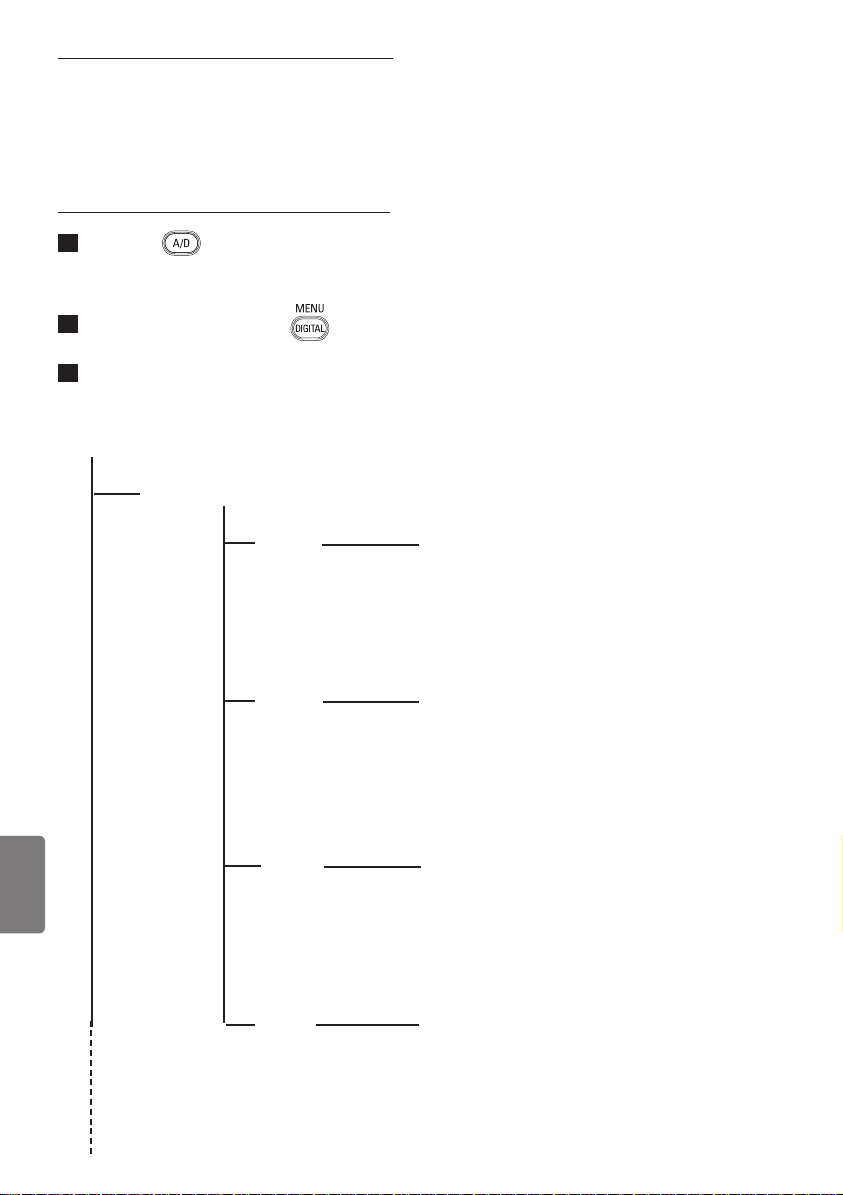
6 Översikt över den
digitala huvudmenyn
och undermenyerna
1
Använd -knappen på
fjärrkontrollen för att välja Digital läget.
2
Från digitalt läge: tryck på
knappen för att visa installationsmenyn.
3
Använd knapparna Î ï Í Æ för
att navigera, välja och ställa in
menyposterna.
Inställning
Favoriter
Lista 1
Lista 2
Lista 3
Svenska
-
Namn
Välj TV-kanaler
Välj radiostationer
Lägg till alla tjänster
Annullera alla tjänster
Namn
Välj TV-kanaler
Välj radiostationer
Lägg till alla tjänster
Annullera alla tjänster
Namn
Välj TV-kanaler
Välj radiostationer
Lägg till alla tjänster
Annullera alla tjänster
List 4
10
Namn
Välj TV-kanaler
Välj radiostationer
Lägg till alla tjänster
Annullera alla tjänster
Page 15

Inställning
Personliga inställningar
Språk
Ljud
Undertext/Text-TV
Baskien, Danska, Engelska, Finska, Franska,
Gaeliska, Galliska, Grekiska, Holl
Italienska, Katalanska, Kroatiska, Norska,
Polska, Portugisiska, Ryska, Serbiska,
Slovakiska, Spanska, Svenska, Tjeckiska,
Turkiska, Tyska, Ungersk, Walesiska
ändska,
Undertext f
Plats
Land
Tidszon
Information
Systemjukvara
Aktuell mjukvaruversion
Acceptera alltid nerladdning
Åtkomstbegränsningar
Ställ in pinkodsskydd
Åldersgräns
Ändra pinkod
Undertextläge
ör personer
System
TV-kanaler
Radiostationer
Avctivera, Avaktivera, Auto
Ja, Nej
Cesky, Deutsch, English, Español, Français,
Italiano, Magyar, Norsk, Polski, Portugués
Suomi, Svenska
Australien, Belgien, Danmark, Finland,
Frankrike, Nederländerna, Norge,
Portugal, Schweiz, Spanien, Storbritannien, Sverige,
Tjeckien, Tyskland, Ungern, Österrike
Ja, Nej
,
Avaktivera
Avaktivera
Polen,
Svenska
11
Page 16
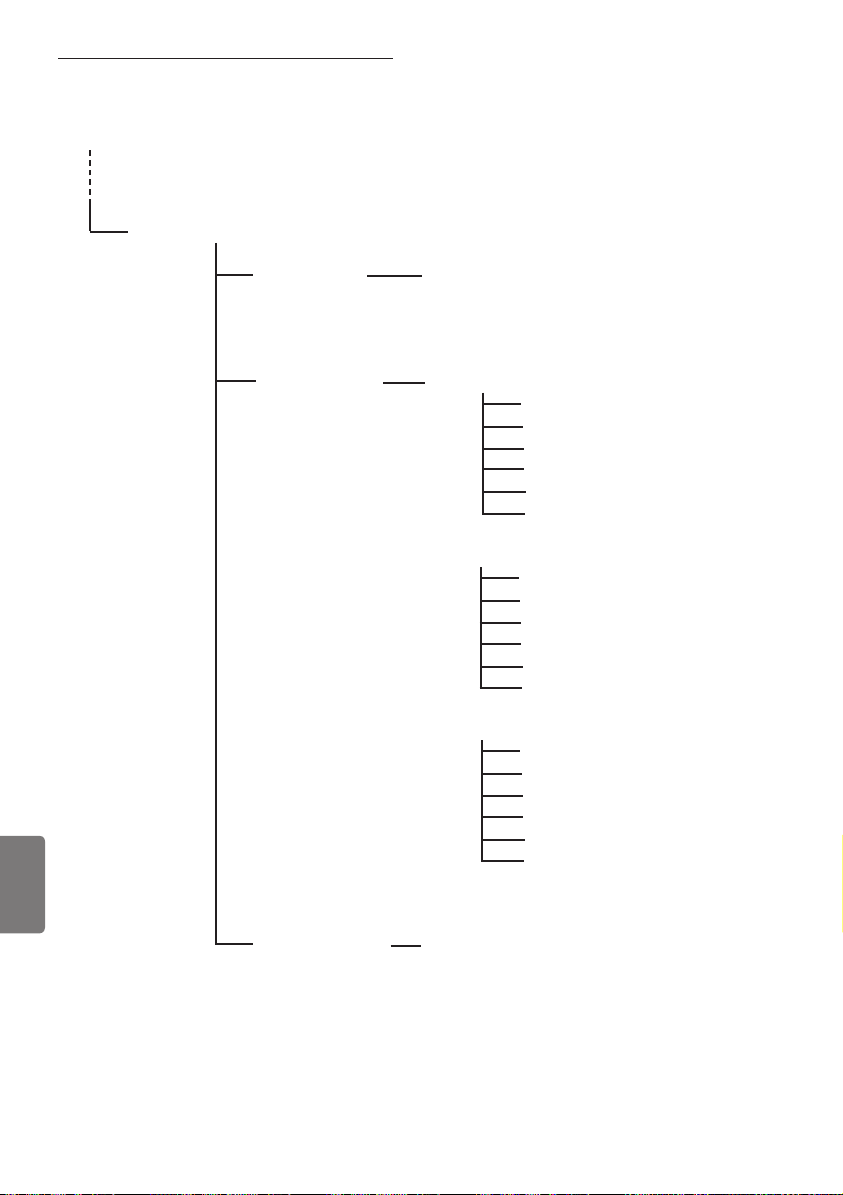
Inställning
Inställning
Listor över
tjänster
Tjänsteinställning
Ordna om tjänster
Titta på nyaTV-kanaler
Lyssna på en ny radiostation
Lägg till nya tjänster
Sök
TV-kanaler funna
Radiostationer funna
Andra tjänster funna
Lagra
Hoppa över
Installera om alla tjänster
Sök
TV-kanaler funna
Radiostationer funna
Andra tjänster funna
Lagra
Hoppa över
Svenska
12
Testmottagning
Manuell installation
Frekvens
Nätverksnamn
Signalkvalitet
Tjänster funna
Lagra
Hoppa över
Frekvens
Nätverksnamn
Signalkvalitet
Signalstryrka
Page 17

7 Slå på TV:n för första
gången
När du slår på TV:n för första gången visas
en meny på skärmen.
Setup
Language
Country
Time Zone
Service Scan
Select your preferred language
1
Tryck på Æ-knappen för att komma till
Språk-läge och tryck på Î ï-knapparna
för att välja önskat språk.
2
Tryck på -knappen för att bekräfta
ditt val.
3
Tryck på Î ï-knapparna för att välja
Land eller Tidszon och tryck på Æ knappen för att komma till läget för
Land eller Tidszon.
Försiktighet
Om du väljer fel land kommer kanalnumren
inte att stämma med standarden för ditt
land, och du kanske inte kan få alla tjänster
eller någonting alls.
English
Español
Français
Italiano
Magyar
11:28
5
Tryck på ï-knappen för att välja
Tjänstesökning för att scanna de
tillgängliga analoga och digitala kanalerna.
6
Tryck på -knappen för att starta
installationen.
Obs!
Om inga digitala kanaler hittas trycker du på
A/D-knappen för att växla till analogt läge.
Obs!
Om du någon gång beslutar dig för att
återställa fabriksinställningarna, tryck på och
håll ner Menyknappen på sidan av TV:
n i 5 sekunder. En meny visas på skärmen.
Upprepa steg 1-5 som om det vore första
gången du slår på TV:n. Detta kommer att
återställa både det Digitala och Analoga läget
till fabriksinställningarna.
Obs!
Språket kan väljas oberoende av Land.
4
Tryck på Î ï-knapparna för att välja
önskat Land eller önskad Tidszon och
-knappen för att bekräfta ditt val.
Svenska
13
Page 18

8 Förstå informationen på
textremsan
När du väljer ett digitalt program, visas
en informationstextremsa i någon sekund
överst på bildskärmen.
8.1 Beskrivning av textremsa
BBC 2 Snooker : 22
11:00-11:45
TXT
10: 38
Textremsan innehåller information om
kanalens förinställda nummer, namn,
programmets längd, utsändningsklockan,
programmets titel och hur många minuter
som är kvar av aktuellt program.
TXT
Anger att analog text-TV är tillgänglig
i Digital-läget.
ù Andra språk finns tillgängliga och kan
väljas i alternativmenyn. Du kan också
välja andra språk genom att trycka på
-knappen.
u Färgen på symbolen (röd, grön, gul
eller blå) indikerar den valda
Favoritlistan.
Obs!
En vit symbol
lagrat i en eller flera av favoritlistorna
som inte är aktiverade just nu.
u
om programmet finns
8.2 Beskrivning av symboler
i Mer information om det här
Svenska
programmet finns tillgänglig: tryck på
knappen
för att visa den eller
annullera den.
Undertext är tillgänglig: om du vill se
dem trycker du på
-knappen eller
på -knappen för att komma till
alternativ-menyn och välja undertext.
14
Page 19

9 Listor över tjänster
9.1 Ordna om tjänster
Den här menyn ger dig möjlighet att ändra
ordningsföljden för de lagrade digitala
kanalerna och radiostationerna.
1
Från digitalt läge: tryck på
-knappen
för att visa inställningsmenyn.
2
Använd ï -knappen för att välja
inställning och tryck på Æ två gånger
för att välja menyn för Listor över
tjänster.
11:28
3
Använd knapparna Î ï för att välja
Ordna om tjänster och tryck på Æ.
11:28
1 _
2 _
3 _
4 _
5 _
6 _
7 _
8 _
9 _
Ändra snabbval av tjänster
4
Använd knapparna Î ï för att välja den
kanal som du vill byta ut.
5
Tryck på för att aktivera
inställningen. Om du vill avinstallera vald
kanal, trycker du på den röda knappen.
6
Välj (Î ï) det nya kanalnumret som du
vill byta ut den med.
7
Tryck på
för att bekräfta
inställningen. Bytet är nu klart.
8
Upprepa de här åtgärderna
4
till 7
tills alla kanaler är i önskad
ordningsföljd.
9
För att återvända till föregående meny,
tryck på Í -knappen.
10
Tryck på
-knappen för att lämna
menyn.
9.2 Titta på nya TV-kanaler eller
Lyssna på nya radiostationer
I den här menyn kan du kontrollera
om det finns några nya TV-kanaler eller
radiostationer som utsändaren har startat
efter din första installation.
1
Från digitalt läge: tryck på
-knappen för att visa inställningsmenyn.
2
Använd ï -knappen för att välja
inställning och tryck på Æ två gånger
för att välja menyn för Listor över
tjänster.
3
Använd Î ï -knapparna för att välja
Titta på nya TV-kanaler eller
Lyssna på en ny radiostation.
4
Om det finns nya tjänster tillgängliga,
tryck på Æ för att komma in i listan och
använd Î ï -knapparna för att förflytta
dig i listan.
5
För att återvända till föregående meny,
tryck på Í -knappen.
6
Tryck på
-knappen för att lämna
menyn.
Svenska
15
Page 20

10 Tjänsteinställning
10.1 Lägg till nya tjänster
I den här menyn kan du söka efter nya TVkanaler eller radiostationer som utsändaren
har startat efter din första installation.
1
Från digitalt läge: tryck på
-
knappen för att visa inställningsmenyn.
2
Använd ï knappen för att välja
inställning och tryck på Æ.
3
Välj Tjänsteinställning (ï) och tryck
på Æ.
11:28
4
Tryck på Æ för att välja Lägg till nya
tjänster och tryck på
för att
aktivera inställningen.
Sökningen påbörjas och endast nya
kanaler kommer att lagras och läggas
till i menyn för kanallistan. Hur många
procent av installationen som är slutförd
och hur många kanaler som hittades visas
på bildskärmen. (När sökningen är klar,
tryck på
-knappen för att godkänna
de nya tjänsterna.)
5
För att återvända till föregående meny,
tryck på Í -knappen
6
Tryck på -knappen för att lämna
menyn.
10.2 Installera om alla tjänster
I den här menyn kan du installera om alla
digitala TV-kanaler och radiostationer.
1
Från digitalt läge: tryck på
-
knappen för att visa inställningsmenyn.
2
Använd ï -knappen för att välja
inställning och tryck på Æ.
3
Välj Tjänsteinställning (ï) och tryck
på Æ.
4
Välj Installera om alla tjänster (ï)
och tryck Æ.
Svenska
Sök efter nya tjänster.
16
Sökning
TV-kanaler funna
Radiostationer funna
Andra tjänster funna
Lagring
Hoppa över
11:28
11:28
Sökning
TV-kanaler funna
Radiostationer funna
Andra tjänster funna
Lagring
Hoppa över
Ominstallation kommer att radera alla tjänsteinställningar.
Page 21

5
Tryck på för att påbörja
installationen.
Det sker nu en sökning efter alla digitala
tjänster, som därefter lagras automatiskt.
När sökningen är klar, visas antalet
digitala tjänster som hittades på menyn.
6
När sökningen är klar, tryck på
för
att lagra tjänsterna.
7
För att återvända till föregående meny,
tryck på Í -knappen.
8
Tryck på -knappen för att lämna
menyn.
10.3 Manuell installation
Denna meny gör att du manuellt kan scanna
tjänster genom att knappa in frekvensen på
den kanal du vill se.
5
Använd till -knappen för att
knappa in frekvensen på den kanal du vill
se och tryck på
för att starta
sökningen efter kanaler. När sökningen
är klar visas på menyn antalet digitala
tjänster som hittades.
6
När sökningen är klar, tryck på
för
att lagra tjänsterna.
7
För att återvända till föregående meny,
tryck på Í -knappen.
8
Tryck på -knappen för att lämna
menyn.
1
Från digitalt läge: tryck på
-
knappen för att visa inställningsmenyn.
2
Använd ï knappen för att välja
inställning och tryck på Æ.
3
Välj Tjänsteinställning (ï) och tryck
på Æ.
4
Välj Manuell installation (ï) och tryck
på Æ-knappen.
11:28
Nya tjänster
Lagring
Hoppa över
Manuell installation
Svenska
17
Page 22

5
1
2
11:28
3
4
6
7
Svenska
18
Page 23

12 Inställningar
Denna meny gör att du kan välja önskat
språk eller göra ändringar för området (land
och tidszon).
1
Från digitalt läge: tryck på
-knappen för att visa inställningsmenyn.
2
Använd ï -knappen för att välja
inställningar och tryck på Æ.
11:28
3
Välj Språk eller Plats (ï) och tryck på
Æ.
4
Använd Î ï -knapparna för att välja en
inställning Æ och tryck på för att komma
till undermenyn. Utför dina justeringar
och tryck på
eller Í för att avsluta
inställningen.
5
För att återvända till föregående meny,
tryck på Í -knappen.
6
Tryck på -knappen för att lämna
menyn.
Standardinställning för språk
• Ljud : för att välja ljudspråk.
• Undertext/Text-TV : för att välja språk
för undertext/text-TV.
• Undertextläge : av, på eller auto
(undertext visas endast vid original
ljudutsändningar).
• Undertext för personer med nedsatt
hörsel : för att aktivera eller avaktivera
den särskilda undertext som tillhandahålls
för personer med nedsatt hörsel (om
utsändaren tillhandahåller sådan).
• System : för att välja menyspråk.
Obs!
Om du valt fel språk och inte förstår det
valda språket kan du utföra följande steg för
att återställa inställningen till ditt önskade
språk.
• Tryck på
-knappen för att lämna
menyn på skärmen.
•
Tryck på
menyn.
-knappen igen för att visa
• Tryck på -knappen för att välja det andra
alternativet på
läge menyn och
-knappen
för att komma till nästa menynivå.
• T
ryck på
-knappen för att välja det femte
-knappen igen och använd
menyalternativet.
• Tryck på
-knappen för att komma till
nästa menynivå.
• Tryck på Î ï -knapparna för att välja rätt
språk.
•
Tryck på -knappen för att bekräfta ditt
val.
• Tryck på
-knappen för att lämna
menyn.
Platsinställningar
• Land : för att välja det land där du befinner
dig.
Försiktighet
Om du väljer fel land kommer
kanalnumren inte att stämma med
standarden för ditt land, och du
kanske inte kan få alla tjänster eller
någonting alls.
• Tidszon : för att välja tidszon för ditt land.
Svenska
19
Page 24

13 Åtkomstbegränsningar
I den här menyn kan du ange
åtkomstbegränsningar för de digitala
kanalerna.
1
Från digitalt läge: tryck på
-knappen för att visa inställningsmenyn.
2
Använd ï knappen för att välja
Åtkomstbegränsningar och tryck på Æ.
3
Tryck på Æ -knappen för att komma till
menyn för Ställ in pinkodsskydd.
Åtkomstbegränsningar
Ställ in pinkodsskydd
Koppla ‘på’ eller ‘av’pinkodsskyddet
4
Använd Í Æ -knappen för att ställa in
Åldersgräns
TV-kanalers
Radiostationer
Ändra pinkod
På Av
Stäng
den till på och tryck på
11:28
för att lämna
inställningen. Du kan därefter komma åt
de övriga inställningarna:
Varning
så snart du använder någon slags
åtkomstbegränsning måste du skriva in
pinkoden när du planerar inspelning av ett
program.
Svenska
5
För att återvända till föregående meny,
tryck på Í -knappen.
• Åldersgräns : välj önskad åldersgräns
för att spärra kanalen. Inställningen av
åldersgräns kommer endast att spärra
vissa program, om utsändaren tillhandahåller
information tillsammans med programmet.
• TV-kanaler: välj den TV-kanal som du
önskar spärra och tryck på
.
• Radiostationer: välj den radiostation
som du önskar spärra och tryck på .
• Ändra pinkod: tryck på Æ för att lämna
inställningen. Du kan därefter komma åt
de övriga inställningarna:
Standardpinkoden är 1234. Om du har
glömt din egen kod, kan du återställa koden
till standardkoden (1234) genom att ange
den universella koden 0711.
Obs!
TV-apparaten är utrustad med ett
Common Interface (CI) (anpassat
gränssnitt) -fack (se sidan 26). Denna
CI-modul kan erhållas om du abonnerar
på tjänsten Pay TV eller andra tjänster.
CI-modulen ingår inte i TV-apparaten.
Menyn för Åtkomstbegränsningar kommer
att visa CI-åtkomstbegränsningarna när
en CI-modul har installerats. CI-modulen
ansvarar för meddelandena och texterna
på bildskärmen. Om ett fel eller något
underligt inträffar med TV:n, måste du
kontakta CI-tjänsteleverantören.
6
Tryck på
menyn.
20
-knappen för att lämna
Page 25

14 Skapa din favoritlista
I den här menyn kan du skapa en favoritlista
med alla dina favorit-TV-kanaler och
radiostationer. Varje familjemedlem kan till
exempel skapa hans/hennes egen favoritlista.
1
Från digitalt läge: tryck på
-knappen för att visa inställningsmenyn.
11:28
2
Tryck på Æ för att komma till menyn
för favoritlistan. Du kan skapa fyra olika
favoritlistor.
3
Använd Î ï-knapparna för att välja din
favoritlista: Lista 1, Lista 2, Lista 3
eller Lista 4 och tryck på Æ.
• Välj TV-kanaler : använd Î ï -
knapparna för att välja dina favorit-TV kanaler och bekräfta med
för att avsluta.
• Välj radiostationer : använd
Î ï -knapparna för att välja dina
favoritradiostationer och bekräfta med
. Tryck på Í för att avsluta.
• Lägg till alla tjänster
om du vill lägga till alla tjänsterna i din
favoritlista.
• Annullera alla tjänster : tryck på
om du vill annullera alla tjänsterna från din
favoritlista.
5
För att återvända till föregående meny,
tryck på Í -knappen.
6
Tryck på -knappen för att lämna
menyn.
Du kan välja din favoritlista från
alternativmenyn (se nästa sida).
. Tryck på Í
:
tryck på
4
Använd Î ï -knapparna för att välja en
inställning och tryck på Æ för att komma
till undermenyn.
• Namn : använd Í Æ -knapparna för att
flytta det visade namnfältet (16 tecken)
och – P(age) + knapparna för att välja
tecken. För att radera ett tecken,
använd
namnet, tryck på för att avsluta.
-knappen. När du skrivit in
Svenska
21
Page 26

15 Information
I den här menyn ges information om
programvaruversion och installation av
ny programvara.
1
Från digitalt läge, tryck på
-knappen för att visa inställningsmenyn.
2
Tryck på ï -knappen för att välja
Information och tryck på Æ -knappen
två gånger.
Programvaruversionen visas.
3
Tryck på Æ -knappen för att ange
urvalsläget.
4
Använd Í Æ -knapparna för att välja
Ja- eller Nej-läge.
menyn så att den automatiskt godtar alla
uppdateringar av programvaran för digital TV:n genom off-air-nedladdning. I standby läge upptäcks oftast automatiskt om det
finns en uppdatering tillgänglig. Nästa gång
TV:n slås på visas ett meddelande på
Svenska
skärmen, som anger att ny programvara
finns tillgänglig. Genom att välja
knappen aktiveras nedladdningen av
programvara.
Menyn för nedladdning av programvara ger en
beskrivning av programvaran jämte datum och
tidpunkt för nedladdningen. Det nedladdade
programmet kan uppdatera vissa menyer och
funktioner eller lägga till nya funktioner, men
hur TV:n fungerar rent allmänt påverkas inte.
22
Du kan aktivera
11:28
Om nedladdningen godtas, sker denna vid en
bestämd tidpunkt och datum.
Obs!
TV:n måste vara i standby-läge när
det är dags för nedladdning för att sådan ska kunna
ske.
Nedkopplad nedladdning av ny
programvara
Så snart ny programvara finns tillgänglig
rekommederar vi, att programvaran alltid
godtas och laddas ned.
• Om ny programvara är tillgänglig, visas ett
• Om det uppstod ett fel vid nedladdningen
av den nya programvaran, får du
information om när nästa planerade
nedladdning av programvara kan ske. Tryck
på
TV:n som vanligt.
•
gratulationsmeddelande på bildskärmen.
Tryck på
nedladdningen.
tryck på Í -knappen.
menyn.
meddelande när du kopplar på TV:n. I menyn
anges ett meddelande som anger datum för
nedladdningen och hur lång tid denna tar.
Tryck på
Viktigt: Lämna TV:n i standby-läget för att
uppgraderingen ska kunna ske. Koppla inte på
TV:n.
Om nedladdningen lyckades, visas ett
5
För att återvända till föregående meny,
6
Tryck på -knappen för att lämna
-knappen för att fortsätta.
-knappen för att fortsätta använda
-knappen för att godkänna
Page 27

16 Använda Alternativ menyn
Från den här menyn har du direkt åtkomst
till: favoritlistan, val av språk och några andra
funktioner.
1
Från digitalt läge: tryck på den vita
-knappen för att visa alternativmenyn.
11:28
2
Använd Î ï -knapparna för att välja
en inställning och tryck på Æ för att
komma till undermenyn.
• Favoriter : använd Î ï -knapparna för
att välja din favoritlista och bekräfta med
.
• Ljudspråk : för att tillfälligt ändra
ljudspråket. För att ändra ljudspråk och/
eller språk på textremsor permanent
använder du menyn Inställning (sid. 19).
• Läge : du kan välja om du endast vill
ha radiostationer, TV -kanaler eller
tjänster utan ljud och/eller bild.
Obs! (
och TV-kanaler.
• Textremsa på : här väljer du hur länge
textremsan visas på skärmen.
3
endast för Storbrittanien)
TV-listan innehåller både radiostationer
Tryck på den vita -knappen för att
lämna menyn.
Obs!
Alternativet “Ingen” avaktiverar alla
favoritlistor. Information om hur du
skapar din egen favoritlista finns på sidan
21.
• Språk på textremsor : använd Î ï -
knapparna för att ändra språket tillfälligt
och bekräfta med
.
Svenska
23
Page 28

17 TV-guide
TV-guiden är en elektronisk guide över
alla tjänsterna, som gör att du kan se vilka
digitala program som ska sändas, precis som
i en dagstidning eller i en TV-tidning. Du
kan rulla genom listan med digitala program
och erhålla detaljerad information om
programmen. Du kan även programmera TV:
n för inspelning av en digital kanal.
1
Från digitalt läge: tryck på -knappen
för att visa TV-guiden.
1
1.
2.
3.
4.
5.
6. BBC CHOICE
17:28
Nu visas en lista över alla digitala program i
den aktiva favoritlistan.
2
Använd ï -knappen för att gå till
Förval/kanallistan eller tryck på Æ för
att komma till Idag-listan.
3
Använd Í Æ -knapparna för att välja ett
program.
• Överst (gul knapp): för att gå direkt till
listans översta del.
• Stäng (blå knapp): för att lämna TV-
guiden.
• Alternativ (vit knap): på den här
menyn kan du välja din favoritlista, läge eller
teman. Teman är intresseområden; du kan
exempelvis bestämma att endast följande
ska visas: drama, nyheter, filmer, ...
5
Tryck på
-knappen om du vill visa
mer information om det valda
programmet (om sådan finns).
6
Tryck på
-knappen för att lämna
menyn.
4
TV-guidens funktioner visas nederst på
skärmen. Använd de färgade knapparna
Svenska
(röd, grön, gul, blå eller vit) för att
aktivera dem.
24
Page 29

18 Digital text-TV (MHEG)
Endast tillgänglig i Storbrittanien
Digital text-TV skiljer sig mycket från analog
text-TV. När du kopplar på en digital textTV-tjänst, innehåller de bilder du ser grafik
och text som arrangerats och kontrollerats
på ett sätt som utsändaren bestämmer. Vissa
digitala kanaler, som du väljer precis som
andra kanaler, erbjuder speciella text-TVtjänster. Andra digitala kanaler erbjuder även
information om programmet som sänds (ett
meddelande eller en instruktion kan visas på
bildskärmen).
Under vissa förhållanden kan digital text
eller interaktiva tjänster prioriteras framför
undertext. Det kan resultera i att undertexten
inte automatiskt kommer tillbaka när du
går ur digital text eller interaktiva tjänster
på en kanal som har undertexter. I dessa
fall kan undertexten startas antingen genom
att trycka flera gånger på
fjärrkontrollen eller genom att byta kanal.
1
Följ anvisningarna på skärmen för att
använda digitala text-TV.
2
Beroende på tjänst, kan du bli ombedd
att använda knapparna Í Æ Î ï
(markörknapparna),
(färgade knappar),
AV-knappen) och ibland siffertangenterna
Om det inte finns några färgade
knapplänkar i den digitala text-TV:n med
vilka du kan lämna text-TV-läget, använd
då -knappen på fjärrkontrollen för
att lämna text-TV-läget.
/ .
Obs!
-knappen på
(Text-TV PÅ/
3
När du är färdig med att titta på text-TV,
välj då en annan kanal med P +/ knapparna eller följ anvisningarna på
bildskärmen för att få tillbaka bilden.
Om inga färgknapplänkar finns tillgängliga i
den Digitala Text-TV:n så att du kan lämna
text-TV-läget, använd avbrytsknappen.
När du växlar till en digital kanal med länkar
till en text-TV-tjänst, laddas programvara
ner i bakgrunden för att aktivera textTV-funktionen. Du måste vänta en stund
innan du trycker på
slutföra nedladdningen av programvaran.
Om du trycker på -knappen innan
nedladdningen slutförts tar det ett tag innan
text-TV-skärmen visas.
När du navigerar i den digitala text-TV:n sker
en kort fördröjning medan sidan laddas ner.
En uppmaning eller ett meddelande visas ofta
på sidan så att du kan se förloppet.
Analog text-TV i Digital-läget
Obs!
Tillgänglig i alla länder
• Om du ser ikonen
kanal utan digitala text-TV-tjänster, anger
detta att analog text-TV är tillgänglig i
Digital-läget.
• Tryck på -knappen för att komma till
analog text-TV.
Obs!
Om du väljer UK som land vid
installationen, tryck och håll nere
knappen i minst 3 sekunder.
• För att använda de analoga text-TV-
funktionerna, se sidan 38 och 39.
-knappen för att
TXT
på en digital
-
Svenska
25
Page 30

19 Användning av Conditional
Access Module (CAM)
Conditional Access Module (CAM)menyn ger åtkomst till funktioner som finns
på CAM. Modulen kan sättas in i Common
Interface- (CI) (anpassat gränssnitt) facket
som finns på baksidan av TV:n (riktat neråt).
Obs!
Common Interface- (CI) (anpassat gränssnitt)
modulen ingår inte i TV-apparaten. Den kan
endast erhållas om du abonnerar på tjänsten
Pay TV eller andra tjänster.
VIKTIGT!
Stäng alltid av TV:n innan modulen sätts in
eller tas bort.
Insättning av CAM
1
Stäng av TV:n.
Fack för CA modul
Kontakter på TV:ns
baksida (riktade nedåt)
2
För en del moduler ingår ett
visningskort. När en sådan modultyp
används sätts visningskortet först in i
modulen. Se till att pilen på
visningskortet har samma riktning som
pilen på modulen innan det sätts in i
modulfacket.
3
Sätt in modulen i Common Interface-
(CI) (anpassat gränssnitt) facket på TV:
n.
4
Stäng av TV:n.
5
Tryck på för att visa
inställningsmenyn.
6
Använd ï-knappen för att gå till Ställ
in pinkodsskydd-menyn.
7
Tryck på Æ key to enter into the
Set pin code protection menu.
8
Tryck på -knappen såsom indikeras
på skärmen för att få åtkomst till CAM funktionerna.
VIKTIGT!
Om ingen modul sätts in eller modulen sätts
in felaktigt, kommer inte Conditional Access
Module-menyn att visas. (Om du satt in en
modul, kontrollera att den är helt insatt på
rätt sätt, såsom nämns i steg 2 ovan).
Svenska
26
Funktionerna som nu visas på skärmen
är beroende av innehållet i den valda
Conditional Access Module i ditt land.
Konsultera instruktionen som följde med
modulen eller kontakta försäljaren.
Modul
Page 31

20 Automatisk inställning
av analoga program
I den här menyn kan du göra en automatisk
sökning efter alla de analoga program som är
tillgängliga i ditt område.
Innan du använder automatisk sökning efter
de analoga program, måste du kontrollera att
TV:n är i analogläget. Om den är i digitalläget,
trycker du på
-knappen A/D (Analog/
Digital) för att komma till analogläget.
1
Tryck på
Huvud Meny
Bild
Ljud
Egenskaper
Installera
2
Tryck på Î / ï -knappen flera gånger för
-knappen.
Kontrast
Kontrast+
Støyreduksjon
att välja Installera och Æ / -
knappen för att gå till Installera-menyn.
Huvud Meny
Bild
Ljud
Egenskaper
Installera
3
Tryck på ï -knappen, välj Autolagring
Autolagring
Manuell lagring
Sortera
Namn
Fav. Kanaler
och Æ / -knappen för att starta en
automatisk sökning efter kanalerna. Alla
tillgängliga TV-program lagras. Detta tar
någon minut. På bildskärmen visas
sökningens förlopp och antalet program
som hittats.
Autolagring
Program 3
TV 196 MHz
Viktigt
För att avsluta eller avbryta sökningen innan
den är klar, tryck på
-knappen.
Om du avbryter sökningen under den
automatiska sökningen, lagras inte alla kanaler.
För att lagra alla kanaler måste du utföra en
helt ny automatisk sökning på nytt.
Obs!
Funktionen ATS (Automatic Tuning
System; automatiskt inställningssystem)
Om sändaren eller kabelnätverket sänder
den automatiska sorteringssignalen, kommer
programmen att sorteras korrekt. I så fall är
installationen klar. Om så inte är fallet, måste
du använda Sortera-menyn för att numrera
programmen enligt dina önskemål.
Funktionen ACI (Automatic Channel
Installation; automatisk kanalinstallation)
Om ett kabelsystem eller en TV-kanal som
sänder ACI upptäcks, visas en programlista.
Utan ACI-utsändning numreras kanalerna
beroende på vilket språk och land som
valts. Du kan använda Sortera-menyn för att
numrera om dem.
Obs!
Du kan inte välja Språk eller Land i
Analog-läget. Om du önskar välja Språk
eller Land, måste du lämna Analog-läget
och gå till Digital-läget för att göra detta
(se “Språk och plats” på sidan 19).
Svenska
27
Page 32

21 Manuell lagring
Den här menyn används för att lagra ett
program i taget.
1
Tryck på
2
Tryck på Î / ï -knappen flera gånger
för att välja Installera och Æ /
-knappen.
-
knappen för att gå till Installera-menyn.
Huvud Meny
Bild
Ljud
Egenskaper
Installera
3
Använd knappen ï för att välja Manuell
lagring och knappen Æ /
Autolagring
Manuell lagring
Sortera
Namn
Fav. Kanaler
för att
komma åt menyn Manuell lagring.
Installera
Autolagring
Manuell lagring
Sortera
Namn
Fav. Kanaler
System
Sökning
Pr. Nummer.
Fininställ.
Lagring
5
System:
Använd knapparna Î ï för att välja
Europa (automatisk upptäckt*),
Frankrike (LL’ standard),
UK (I standard),
Väst Eur (BG standard) eller
Öst Eur (DK standard).
Tryck på knappen Æ /
-knappen för
att bekräfta det valda systemet.
6
Sökning:
Tryck på knappen Æ. Sökningen
börjar. När ett program upptäckts,
avstannar skanningen och namnet visas
(om tillgängligt). Fortsätt till nästa steg.
Känner du till frekvensen för önskat
program, kan du programmera in det
direkt med knapparna
till .
7
Pr. Nummer:
Tryck in önskat nummer med
knapparna
till eller knapparna
Î ï.
8
Fininställ.:
Är mottagningen inte tillfredsställande,
justera med knapparna Î ï.
4
Använd knapparna Î ï för att välja
poster i menyn Man. Lagring för att
Svenska
justera eller aktivera.
Manuell lagring
System
Sökning
Pr. Nummer.
Fininställ.
Lagring
Europa
Frankrike
UK
Väst Eur
Öst Eur
28
9
Lagring:
För att lagra ändringen, tryck på
knappen Æ /
Programmet har
lagrats.
10
Upprepa steg
6
till 9 för att lagra
vart och ett av programmen.
11
För att återgå till föregående meny,
tryck på knappen Í.
12
För att avsluta menyn, tryck på
knappen
.
Page 33

22 Programsortering
Med Sortera-funktionen kan du ändra
programnumret för en viss TV-station.
1
Tryck på
2
Tryck på Î / ï -knappen flera gånger
för att välja Installera och Æ / knappen för att gå till Installera-menyn.
-knappen.
Installera
Autolagring
Manuell lagring
Sortera
Namn
Fav. Kanaler
100
001
002
003
004
005
006
007
008
Huvud Meny
Bild
Ljud
Egenskaper
Installera
3
Använd knappen ï för att välja
Autolagring
Manuell lagring
Sortera
Namn
Fav. Kanaler
Sortera och knappen Æ / för att gå
till sorteringsläge.
Installera
Autolagring
Manuell lagring
Sortera
Namn
Fav. Kanaler
4
Välj det programnumret du önskar
100
001
002
003
004
005
006
007
008
flytta genom att använda knappen Î ï
och knappen Æ för att gå till
sorteringsläge (pilmarkören pekar nu åt
vänster).
5
Använd knapparna Î ï för att välja det
nya programmet och bekräfta med
knappen Í (Pilen pekar åt höger och
sorteringen är färdig).
Installera
Autolagring
Manuell lagring
Sortera
Namn
Fav. Kanaler
6
Upprepa steg 4 och 5 för varje
100
001
002
003
004
005
006
007
008
programnummer du önskar numrera på
nytt.
7
För att återgå till föregående meny,
tryck på knappen Í.
8
För att avsluta menyn, tryck på knappen
.
Svenska
29
Page 34

23 Benämning av kanal
Om du vill kan du ge TV-kanalen ett namn.
1
Tryck på
2
Tryck på Î / ï -knappen flera gånger
-knappen.
för att välja Installera och Æ / knappen för att gå till Installera-menyn.
Huvud Meny
Bild
Ljud
Egenskaper
Installera
3
Tryck på Î / ï -knappen flera gånger
för att välja Namn och Æ /
Autolagring
Manuell lagring
Sortera
Namn
Fav. Kanaler
-
knappen för att gå till Namn-menyn.
Installera
Autolagring
Manuell lagring
Sortera
Namn
Fav. Kanaler
100
001
002
003
004
005
006
007
008
Installera
Autolagring
Manuell lagring
Sortera
Namn
Fav. Kanaler
7
Tryck på knappen Æ /
001
002
003
004
005
006
007
008
OK
106
z
tills du
kan se namnet högst upp till höger på
TV-skärmen. Namnet har lagrats.
8
För att återgå till föregående meny,
tryck på knappen Í.
9
För att avsluta menyn, tryck på
knappen
.
Svenska
4
Tryck på Î ï -knapparna för att välja
den kanal du vill ge ett nytt namn
5
Tryck på Æ -knappen för att flytta till
det första namnvisningsområdet
6
Använd knappen Î ï för att välja
tecken (maximum 5 tecken) och
använd knapparna Í Æ för att flytta
runt i namnvisningsområdet.
30
Page 35

24 Välj dina favoritprogram
Den här funktionen gör att du kan hoppa
över program som du inte vill titta på ofta
och bara behålla dina favoritprogram.
Obs!
När ett program hoppats över får
du inte åtkomst till det med P –/+ -knappen.
Du får endast åtkomst till programmet med
sifferknapparna 0-9.
1
Tryck på -knappen.
2
Tryck på Î / ï -knappen flera gånger
för att välja Installera och Æ / knappen för att gå till Installera-
menyn.
Huvud Meny
Bild
Ljud
Egenskaper
Installera
3
Tryck på ï -knappen för att välja Fav.
Program och sedan på Æ /
Autolagring
Manuell lagring
Sortera
Namn
Fav. Kanaler
-
knappen för att gå in på listan Fav.
Program.
4
Tryck på Î / ï -knappen flera gånger
för att välja det program du vill hoppa
över.
Installera
Autolagring
Manuell lagring
Sortera
Namn
Fav. Kanaler
100
001
002
003
004
005
006
007
008
5
Tryck på Æ / -knappen för att
hoppa över programmet. Symbolen $
till höger i menyn kommer att försvinna.
Detta indikerar att programmet hoppats
över.
Installera
Autolagring
Manuell lagring
Sortera
Namn
Fav. Kanaler
6
För att gå tillbaka till föregående meny,
100
001
002
003
004
005
006
007
008
tryck på -knappen.
7
För att lämna menyn, tryck på
-
knappen.
Tips
• För att föra tillbaka de program du hoppat
över i din favoritlista, upprepa steg 1 till
3 .
• Tryck på Î / ï -knappen flera gånger för
att välja det överhoppade program du vill
föra tillbaka till din lista över
favoritprogram.
• Tryck på Æ /
-knappen för att ångra
överhoppat program. Symbolen $ visar
att programmet nu är återfört till listan.
Svenska
31
Page 36

25 Egenskaper
25.1 Timer
Om du vill kan du ge TV-kanalen ett namn.
Timer-funktionen gör att du kan ställa in TV:
n så att den växlar till en annan kanal vid
en angiven tid medan du tittar på en annan
kanal. Du kan också använda den som ett
larm för att slå på TV:n vid en angiven tid
från standby-läge. För att timern ska fungera
får inte TV:n vara avstängd. När TV:n är
avstängd är timern avaktiverad.
1
Tryck på
2
Tryck på Î ï -knapparna flera gånger
-knappen.
för att välja Egenskaper och Æ/
-knappen för att gå till Egenskaper-
menyn.
Huvud Meny
Bild
Ljud
Egenskaper
Installera
Timer
Barnlås
Föräldralås
Active Control
Sovläge: för att välja en tidsperiod i vilken
TV:n kommer att växla till standby-läge då
den valda tidsperioden uppfyllts.
Välj Off-alternativet för att avaktivera
funktionen.
Obs!
Under den sista minuten av en tidsinställning
för Sovläge visas en nedräkning på skärmen.
Tryck på valfri knapp på fjärrkontrollen för
att avbryta avstängning av Sovläge.
Tid: Skriv in aktuell tid.
Starttid: ange starttiden.
Stopptid: ange standby-tiden.
Programnr: knappa in kanalnumret för
väckningslarm.
Aktivera: inställningarna inkluderar:
- En gång för ett alarm,
- Dagligen för varje dag,
- Off för att avbryta.
3
Tryck på Æ /
-knappen för att
komma till menyn.
4
Tryck på Î ï -knapparna för att välja en
post.
Timer
Svenska
Sovläge
Tid
Starttid
Stopptid
Pr. Nummer
Bekräfta
5
För att göra justeringar i timer-
- - : - -
inställningarna, använd Í, Æ, Î, ï-eller
sifferknapparna 0-9.
32
6
Tryck på
-knappen på fjärrkontrollen
för att sätta TV:n i standby-läge. TV:n
kommer automatiskt att slås på vid den
programmerade tiden. Om du lämnar
TV:n på kommer den att byta kanal vid
Starttiden och gå till standby-läge vid
Stopptiden.
Page 37

25.2 Föräldralås
Föräldralås-funktioen gör att du kan låsa
kanaler för att hindra dina barn från att se vissa
program.
1
Tryck på -knappen.
2
Tryck på Î ï -knapparna flera gånger
för att välja Egenskaper och Æ/
-knappen för att gå till Egenskaper-
menyn.
Huvud Meny
Bild
Ljud
Egenskaper
Installera
3
Tryck på Î ï -knapparna flera gånger
för att välja Föräldralås och Æ/
Timer
Barnlås
Föräldralås
Active Control
-knappen för att gå till Föräldralås-
menyn.
Egenskaper
Timer
Barnlås
Föräldralås
Active Control
* * * *
Tillträdeskod
Föräldralås
Lås Program.
Ändra Kod
Radera Allt
Lås Allt
106
001
002
003
004
005
006
007
008
I Föräldralås-menyn, använd Î, ï, Í, Æ,
sifferknapparna 0-9 och
-knapparna för
att få åtkomst till och aktivera Föräldralåsfunktionerna.
Beskrivning av inställningarna:
Låsprogram
Låsa individuella program. Tryck på Æ
knappen för att komma till Låsprogram-
läge och Î ï -knapparna för att välja
programmet som ska låsas eller låsas upp.
Tryck på Í Æ -knapparna för att låsa eller
låsa upp valda program. En knapplåssymbol +
visas bredvid det låsta kanalnumret. För att
lämna Låsprogram-läget och gå tillbaka till
Föräldralås-menyn, tryck på -knappen.
Ändra kod
Knappa in din fyrsiffriga kod genom att använda sifferknapparna 0-9 och bekräfta genom
att knappa in den nya fyrsiffriga koden igen.
4
Knappa in åtkomstkoden 0711 med
sifferknapparna 0-9. Ett Fel-meddelande
kommer att visas. Knappa in
åtkomstkoden 0711 igen.
5
TV:n kommer då att uppmana dig att
ändra kod. Knappa in din 4-siffriga kod
med sifferknapparna 0-9 och bekräfta
den nya koden. När den nya koden
bekräftats kommer Föräldralås-menyn
att visas.
Rensa allt
Tryck på Æ-knappen för att låsa upp alla
låsta kanaler.
Lås alla
Tryck på Æ-knappen för att låsa alla kanaler.
Obs!
Om du slår på TV:n och väljer ett
program som låsts måste du knappa in
Åtkomstkoden för att komma till den
valda låsta kanalen. För att låsa upp kanalen,
gå till Låsprogrammet i Föräldralås-
menyn och tryck på Í Æ -knapparna
(knapplåssymbol + försvinner).
33
Svenska
Page 38

25.3 Barnlås
25.4 Active Control
Sidokontrollerna på TV:n kommer att låsas
när du väljer On-alternativet i Barnlås-
menyn. Du måste gömma fjärrkontrollen för
dina barn för att hindra dem från att se på
TV.
1
Tryck på -knappen.
2
Tryck på Î ï -knapparna flera gånger
för att välja Egenskaper och Æ/
-knappen för att gå till Egenskaper-
menyn.
3
Tryck på ï -knappen för att välja
Barnlås och tryck på Æ /
-knappen
för att komma till Barnlås-läge.
Egenskaper
Timer
Barnlås
Föräldralås
Active Control
Från
På
Justerar automatiskt bildinställningen för
optimal bildkvalitet kontinuerligt under alla
signalförhållanden.
1
Tryck på
2
Tryck på Î ï -knapparna flera gånger
-knappen.
för att välja Egenskaper och Æ/
-knappen för att gå till Egenskaper-
menyn.
3
Tryck på ï -knappen för att välja
Active Control och tryck på Æ /
-knappen för att komma till Active
Control-läge.
Egenskaper
Timer
Barnlås
Föräldralås
Active Control
Från
På
4
Tryck på Î ï -knappen för att välja På
eller Av-alternativet.
5
Tryck på Æ / -knappen för att välja
Svenska
På eller Av-alternativet för att aktivera/
avaktivera funktionen.
6
För att gå tillbaka till föregående meny,
tryck på Í -knappen.
7
För att lämna menyn, tryck på
knappen.
34
-
4
Tryck på Î ï -knappen för att välja På
eller Av-alternativet.
5
Tryck på Æ / -knappen för att välja
På eller Av-alternativet för att aktivera/
avaktivera funktionen.
6
För att gå tillbaka till föregående meny,
tryck på Í -knappen.
7
För att lämna menyn, tryck på -
knappen.
Page 39

26 Bild- och ljudinställningar
Du kan justera bild- och ljudinställningar i
Bild- och Ljud-menyn.
1
Tryck på
2
Tryck på Î ï-knapparna för att välja
-knappen.
Bild eller Ljud.
3
Tryck på Æ / -knappen för att komma
till Bild- eller Ljud-menyn.
100
63
0
4
Tryck på Î ï-knapparna för att välja en
Bild- eller Ljud-inställning.
5
Tryck på Æ / -knappen för att
komma till Bild- eller Ljud-inställningen.
6
Tryck på Î ï-knapparna för att justera
Bild- eller Ljud-inställningen.
7
För att gå tillbaka till föregående meny,
tryck på Í -knappen.
8
För att lämna menyn, tryck på -
knappen.
Kontrast: här ändrar du skillnaden mellan
de ljusa och mörka tonerna inne i TV:ns
kontrastomfång.
Skärpa: här kan du öka eller minska skärpan
för att förbättra detaljer i bilden.
Färgtemp: här kan du ändra färginställning:
Kall (blåare), Normal (balanserad) eller Varm
(rödare)
Kontrast+: Ökar kontrastomfånget i TV:
n. Välj On-alternativet för att aktivera
funktionen.
NR: förbättar “störande” bild (små punkter
på bilden) på grund av svag signalöverföring.
Välj On-alternativet för att aktivera
funktionen.
Beskrivning av Ljud-inställningarna
Ekualizer: här justerar du ljudnivån.
Balans: här balanserar du ljudet i vänster och
höger högtalare.
AVL: (Automatisk Volymbegränsare):
här begränsar du en plötslig ökning av ljudet,
speciellt vid ändring av program eller reklam.
Incr. Surround: Välj mellan Incredible
Surround och Stereo när du är i
stereosändning och mellan Mono ocn Spatial
när du är i Mono-sändning.
Svenska
Beskrivning av Bildinställningarna
Ljusstyrka: här ändrar du bildens ljusstyrka.
Färg: här ändrar du färgmättnaden.
35
Page 40

27 Hur man använder funktionerna
Smart Bild och Smart Ljud
Med funktionen Smart bild kan du
välja mellan 5 bildinställningar nämligen:
Fyllig, Naturlig, Mjuk, Multimedia och
Personlig.
Tryck upprepade gånger på knappen
att köra igenom inställningarna för att välja
önskat läge.
eller
Fyllig
Obs!
: Personliga inställningen väljer du
på Bild-menyn i huvudmenyn. Detta är den
enda i Smart Picture-inställningen som kan
ändras. Alla andra inställningar är förinställda
på fabriken för att förenkla för dig.
Med funktionen Smart ljud kan du välja
mellan 4 ljudinställningar nämligen: Film,
Musik, Tal, och Personlig.
Tryck upprepade gånger på
för att köra igenom inställningarna för att välja
önskat läge.
knappen
för
Naturlig
Mjuk
Multimedia
Personlig
Musik
Beskrivning av Bildinställningar
Fyllig : Skarpa och klara
bildinställningar passar
för ljusa miljöer och för
demonstrationer av TV:ns
kvalitet.
Naturlig : Referensläge för
vardagsrumsförhållanden
och ordinära signaler.
Mjuk : Avsett för svaga signaler.
Lämpligt för TV-tittande i
vardagsrum.
Multimedia : Passar bäst i affärer och
för demonstrationer för
svaga signaler.
Passar även bra för grafiska
program.
Personlig : Bilden ställs in enligt dina
egna önskemål.
Beskrivning av Ljudinställningar
Film : Förstärker inlevelsen
Musik : Förstärker låga toner
eller
Svenska
Obs!
inställning du ställer in med Ljud/Bild-menyn
finns i huvudmenyn. Det här är den enda i
Smart bild/Smart ljud-inställningen som kan
ändras. Alla andra inställningar är förinställda
på fabriken.
Film
Personlig
: Personlig-inställningen är den
36
Tal
Tal : Förstärker höga toner
Personlig : Ljudet ställs in enligt dina
egna önskemål.
Page 41

28 Bildformat
Bildformat för 4:3-skärmar
Tryck på
4:3
Det här formatet rekommenderas för att visa en 4:3-bild på hela skärmytan.
Expand 4:3 (Utöka 4:3)
Om du väljer det här formatet utökas bilden lodrätt, vilket minskar
storleken på de vågräta svarta banden.
Compress 16:9 (Komprimera 16:9)
Det här formatet rekommenderas för att komprimera filmbilder i
helstorlek till Letterbox-format. Om du väljer det här formatet visas
svarta vågräta band längst upp och ned på TV-skärmen.
Bildformat för widescreen
Tryck på
4:3
Bilden reproduceras i 4:3-format och ett svart band syns på båda sidorna
om bilden.
-knappen för att bläddra igenom de olika formaten.
-knappen för att bläddra igenom de olika formaten.
Movie Expand 14:9
Bilden förstoras till 14:9-format, ett tunt svart band finns kvar på bildens
båda sidor. En del av bilden längst upp och längst ner klipps bort.
Movie Expand 16:9
Bilden förstoras till 16:9-format. Detta läge rekommenderas när du ser
bilder med svarta band längst upp och längst ner (postlådaformat).
I detta läge klipps stora delar av bilden längst upp och längst ner bort.
Subtitle Zoom
Detta läge används för att visa 4:3-bilder över hela skärmens yta med
synlig text. En del av bilden längst upp klipps bort.
Super Wide
Detta läge används för att visa 4:3-bilder genom att använda hela
skärmytan genom att förstora sidorna på bilden.
Wide Screen
Bilden visas i ursprunglig storlek för bilder som överförts i 16:9-format.
Obs!
Om du visar en 4:3-bild i detta läge kommer den att bli större horisontellt.
37
Svenska
Page 42

29 Text-TV
Text-TV är ett informationsystem som sänds
på vissa kanaler och fungerar ungefär som
en dagstidning. Texten kan även förses med
undertexter för tittare med hörselproblem
eller som inte förstår ljudspråket som sänds
(kabelnätverk, satellitkanaler osv.).
1
3
4
Svenska
1
Text-TV On/Off
Tryck på denna knapp för att slå på text TV-skärmen. En innehållssida visas med
en lista över poster som kan öppnas.
Varje post motsvaras av ett tresiffrigt
sidnummer. Om den valda kanalen inte
sänder text-TV visas sidan 100 på
skärmen, som förblir blank. Lämna text TV genom att trycka på
igen.
2
Välja en sida
Skriv in det sidnummer som erfordras
genom att använda 0 till 9 -knapparna
eller P –/+-knapparna. Exempel: sidan
120, skriv in 120. Numret visas till
vänster längst upp på skärmen. När sidan
är funnen, slutar sidräknaren att söka
och sidan visas. Upprepa detta om du vill
se en annan sida. Fortsätter sidräknaren
att söka, innebär detta att sidan inte
sänds. Välj i så fall ett annat nummer.
3
Direktåtkomst till posterna
2
2
Färgområden visas längst ner på
skärmen. De 4 färgknapparna används
för att komma åt posterna eller
motsvarande sidor. Färgområdena blinkar
så länge posten eller sidan inte är
tillgänglig.
4
Innehåll
Den här knappen tar dig tillbaka till
innehållssidan (oftast sidan 100 eller
menyn för träfflistan).
-knappen
38
Page 43

8
8
8
8
8
5
Dold information
För att visa eller dölja den gömda
informationen, såsom lösningar till spel
och gåtor.
6
Förstora en sida
5
7
6
6
Den här funktionen gör att du kan visa
den övre eller undre delen av sidan.
Om du trycker på den igen återgår sidan
till normal storlek.
7
Bild/Text-TV
• Tryck på -knappen.
• Tryck på
Text-TV till höger och bilden till vänster
på skärmen.
• Tryck på
det ursprungliga text-TV-läget.
• Tryck på
helskärmsbild.
8
Favoritsidor
Obs!:
Istället för standardfärgområdena som
visas längst ner på skärmen, kan du lagra
4 favoritsidor på de första 40 kanalerna,
som du sedan kan komma åt med hjälp
av färgknapparna (röd, grön, gul,
blå). När dessa sidor ställts in, blir dessa
favoritsidor standardsidor varje gång
text-TV väljs.
För att lagra favoritsidorna gör enligt
följande:
• Tryck på
favoritsida-läget.
• Använd
komma till text-TV-sidan som du vill
lagra som en favoritsida.
• Tryck på och håll ner valfri färgknapp i
ungefär 5 sekunder. Sidan har nu lagrats.
• Upprepa steg 2 till 3 med de andra
färgknapparna.
• För att lämna favoritsida-läget, tryck på
läget, tryck på -knappen.
och håll ner
sekunder.
-knappen. För att lämna text-TV-
Obs!
För att rensa favoritsidor, tryck på
-knappen för att visa
-knappen för att återgå till
-knappen för att återgå till
endast tillgängligt i RF-Analog.
-knappen för att ändra till
-knapparna för att
-knappen i ungefär 5
Svenska
39
Page 44

30
3
4
30.1
1
2
3
4
Källa
TV
EXT 1
EXT 2
EXT 3
EXT 4
HDMI 1
HDMI 2
Digital TV
5
35
37
Svenska
30.2
1
2
40
Page 45

31
31.2
1
31.1
1
2
3
2
3
4
5
35
Svenska
4
35
41
Page 46

31.3
1
2
4
5
6
7
31.4
3
Svenska
42
Egenskaper
Timer
Barnlås
Föräldralås
Val
Active control
PC
HD
1
2
3
Page 47

31. 5 Indataformat som stöds
4
Tryck på Æ-knappen för att komma åt
Display-läget.
5
Tryck på Æ-knappen två gånger för att
komma åt alternativet Från/Till i Native
1080i-läge.
6
Tryck på Î ï-knapparna för att välja
alternativet Från/Till. Välj Till om du vill
titta på det ursprungliga HD-formatet
(endast 1080i).
7
Tryck på Í-knappen när du vill återgå till
den föregående menyn.
8
Tryck på
-knappen om du vill gå ur
menyn.
Endast 20 tums modeller
SD 480i 576i
Alla modeller förutom 20 tums
HD 720p 1080i 1080p
SD 480i 576i
Obs!
SD-format (Standard Definition) är endast
för YPbPr-anslutningar.
Obs!
Din Philips-TV är HDMI-kompatibel. Om du
inte får bra bild ändrar du videoformat på
enheten (DVD-spelaren, kabelboxen etc.)
till ett standardformat. Om du har en DVDspelare väljer du till exempel 720p, 1080i
eller 1080p.
Observera att detta inte är något fel
på TV:n.
Svenska
43
Page 48

32 Ansluta annan
utrustning
32.1 Ansluta en videobandspelare eller
en DVD-recorder
Med SCART-kabel
1
Anslut antennkablarna 1 och 2
som figuren visar.
2
Anslut SCART-kabeln
visar.
3
Tryck på
-knappen på
fjärrkontrollen för att visa Källistan.
4
Tryck på ï -knappen för att välja EXT
2 och tryck på Æ /
bekräfta ditt val.
Kontakter på TV:ns
KableTV
Enbart med antennkabel
Svenska
baksida (riktade nedåt)
1
2
Recorder
3
som figuren
-knappen för att
Kontakter på TV:ns
baksida (riktade bakåt)
3
Kontakter på TV:ns
KableTV
1
Recorder
baksida (riktade nedåt)
2
32.2 Ansluta en dekoder och en
videobandspelare
Anslut en SCART-kabel
till dekodern
4
och till den speciella SCART-kontakten
på recordern. Du kan också läsa mer i
handboken till recordern.
Varning!
Placera inte recordern för nära skärmen,
eftersom vissa recorder kan vara känsliga för
signaler som sänds ut från skärmen. Minsta
avstånd till skärmen bör vara 0,5 meter.
Tips!
Du kan också ansluta dekodern direkt till
EXT1 eller EXT2 med en SCART-kabel.
1
Anslut antennkablarna
1
och 2 som
figuren visar.
Ställ in frekvensen för recorderns test
2
signal och lagra den under
programnummer 0.
Läs mer i Manuell installation på
sidan-29. Du kan också läsa mer i
handboken till recordern.
44
Recorder
4
Decoder
Page 49

32.3 Ansluta två videobandspelare
eller en videobandspelare och en
DVD-recorder
32.4 Ansluta en satellitmottagare
Med SCART-kabel
Med SCART-kablar
1
Anslut antennkablarna 1,
2
och 3 som figuren visar.
Anslut videobandspelarna eller DVD-
2
recordern till EXT1 och 2 med
4
SCART-kablarna
Tryck på
3
och 5 .
-knappen på
fjärrkontrollen för att visa Källistan.
4
Tryck på ï -knappen för att välja EXT
1 eller EXT 2 och tryck på Æ/
-knappen för att bekräfta ditt val.
Enbart med antennkablar
1
Anslut antennkablarna 1,
2
och 3 som figuren visar.
Ställ in frekvensen för recorderns test
2
signal och lagra den under
programnummer 0. Läs mer i Manuell
installation på sidan 29.
Du kan också läsa mer i handboken till
recordern.
Kontakter på TV:ns
baksida (riktade bakåt)
1
Anslut antennkablarna 1 och 2 som
figuren visar.
Anslut satellitmottagaren till EXT1 eller
2
2 med en SCART-kabel 3.
3
Tryck på
-knappen på
fjärrkontrollen för att visa Källistan.
4
Tryck på ï -knappen för att välja EXT
1 eller EXT 2 och tryck på Æ/
-knappen för att bekräfta ditt val.
Med komponentvideokontakter
Läs mer i Ansluta en DVD-spelare,
satellitmottagare eller kabelmottagare på
sidan 45.
Kontakter på TV:ns
baksida (riktade bakåt)
Kontakter på TV:ns
baksida (riktade nedåt)
1
Kontakter på TV:
ns baksida (riktade
Kable
nedåt)
1
3
Recorder
4
2
Recorder
2
3
Svenska
5
Satellitmottagare / Kabelbox
45
Page 50

32.5 Ansluta en DVD-spelare,
kabelmottagare eller spelkonsol
Tryck på
3
-knappen på
fjärrkontrollen för att visa Källistan.
Med HDMI-kontakt
HDMI är den nya, ledande standarden för
sammankoppling av digitalt ljud och bild.
1
Anslut utrustningen med HDMI-
kontakten.
2
Tryck på
-knappen på
fjärrkontrollen för att visa Källistan.
3
Tryck på ï -knappen för att välja HDMI
1 eller HDMI 2 och tryck på Æ/
-knappen för att bekräfta ditt val.
Kontakter på TV:ns baksida
(riktade nedåt)
Tryck på ï -knappen för att välja EXT 4
4
och tryck på Æ/
-knappen för att
bekräfta ditt val.
Om du har en kabelmottagare och/eller
5
en satellitmottagare ansluter du även
kabeln till kabel-TV:n och/eller
3
satellitantennkabeln
antennkabeln
Kontakter på TV:ns baksida
(riktade nedåt)
4
samt
.
2
DVD
1
32.6 Ansluta en DVD-spelare,
satellitmottagare eller
kabelmottagare
Svenska
Med komponentvideokontakter
1
Anslut de tre separata komponentvideo
kablarna 1 till YPbPr-uttagen på DVD spelaren och till uttagen Y, Pb och Pr för
EXT4 på TV:n.
Anslut audiokablen till spelarens
2
Audiojack och till L/R-Audiojacken på TV
2
EXT4
.
46
Kontakter på TV:ns baksida
(riktade nedåt)
2
4
3
Satellitmottagare / Kabelbox
1
Page 51

Obs!
•
Kablar är ofta färgkodade. Anslut rött till
rött, vitt till vitt o.s.v...
•
Märkningen vid komponentvideouttagen
kan skilja sig beroende på vilken
DVD-spelare som är ansluten. Även om
förkortningarna kan skilja sig åt så står
bokstäverna B och R alltid för blå
respektive röd komponentsignal medan
Y är beteckningen på ljusstyrka.
Ytterligare definitioner och detaljerad
anslutningsinformation hittar du i
instruktionerna till DVD-spelaren.
•
För bästa resultat bör du ställa in
utrustningen till högsta möjliga
visningsläge.
Kontakter på
sidan av TV:n
Audio
L/R
Kontakter på TV:ns
baksida (riktade nedåt)
HDMI
2
1
DVI
PC
Varning
Om bilden rullar, färgerna är felaktiga eller
saknas eller båda dessa fenomen uppträder
bör du kontrollera att anslutningarna
kopplats på rätt sätt och om upplösningen
och signalstandarden för den anslutna
utrustningen har rätt inställningar. Läs mer i
handboken till utrustningen.
32.7 Ansluta en PC
Obs!
• Endast PC:ns digitala utgång kan anslutas
via DVI till HDMI-kabel. VGA-anslutning
stöds inte.
• Innan din PC ansluts till TV:n, ändra dina
PC-skärminställningar till en uppdaterings-
frekvens på 60 Hz.
PC utrustad med en DVIanslutningskontakt
Använd en DVI till HDMI-kabel för att
1
ansluta till en av HDMI-anslutningarna
1
på din TV
Anslut audiokablen till PC:ns Audiojack
2
.
och till L/R-Audiojacken på TV EXT3.
2
.
Tryck på
3
-knappen på
fjärrkontrollen för att visa Källistan.
Tryck på ï -knappen för att välja
4
HDMI 1 eller HDMI 2 och tryck på Æ/
-knappen för att bekräfta ditt val.
PC-upplösningar som stöds
640 x 480, 60 Hz 800 x 600, 75 Hz
640 x 480, 72 Hz 800 x 600, 85 Hz
640 x 480, 75 Hz 1024 x 768, 60 Hz
640 x 480, 85 Hz 1024 x 768, 70 Hz
800 x 600, 60 Hz 1024 x 768, 75 Hz
800 x 600, 72 Hz 1024 x 768, 85 Hz
Datorupplösningar för LCD-TV.
Gäller inte 20-tums LCD-TV eller
plasma-TV.
1280 x 768, 60 Hz
1280 x 1024, 60 Hz
1360 x 768, 60 Hz
47
Svenska
Page 52

32.8 Anslut en kamera, videokamera,
spelkonsol
Anslut din kamera, videokamera eller
1
spelkonsol.
Hörlurar
32.9
Sätt in kontakten i hörlursuttaget
1
som bilden visar.
På monoutrustning ansluts till
2
VIDEO
2
och AUDIO L 3 (endast).
På stereoutrustning ansluts både
AUDIO L och AUDIO R 3 .
S-VHS-kvalitet uppnås med en S-VHS videokamera genom att ansluta S-VHS kablarna till S-VIDEO ingång 1 och
AUDIO L / R ingångarna 3.
Varning!: Anslut inte kablarna 1
och 2 samtidigt. Det kan göra att
bilden förvrängs.
Tryck på
3
-knappen på
fjärrkontrollen för att visa Källistan.
Tryck på ï -knappen för att välja EXT 3
4
och tryck på Æ/
-knappen för att
bekräfta ditt val.
Kontakter på sidan av TV:n
Hörlursimpedansen måste ligga mellan
2
8 och 4-000-ohm. Hörlurskontakten har
3,5 mm uttag.
Tips
Tryck på
-knappen på
fjärrkontrollen för att stänga av ljudet på
TV:ns inbyggda högtalare.
För att slå på ljudet, tryck på
-knappen igen.
Svenska
48
3
2
1
Kontakter på sidan av TV:n
Page 53

33 Felsökning
Nedan finns en lista över symptom som du kan uppleva på din TV. Innan du kontaktar
serviceavdelningen ska du utföra dessa enkla kontroller.
Symptom Möjliga lösningar
Ingen bild på skärmen • Kontrollera om nätsladden är ordentligt ansluten till nätuttaget
och TV:n. Dra ur kontakten om det fortfarande inte finns
någon ström. Vänta i 60 sekunder och sätt i kontakten igen.
Koppla på TV:n igen.
• Tryck på
Dålig mottagning • Kontrollera antennanslutningen till TV:n och antennuttaget i
(brusigt ljud)
• Tryck på
Ingen bild • Kontrollera om de medföljande kablarna är ordentligt anslutna
(antennkabeln till TV:n, den andra antennen till inspelaren,
strömkablarna,....).
• Kontrollera om du valt rätt källa.
• Kontrollera om barnlåset har stängts av.
Inget ljud på vissa • Kontrollera om rätt TV-system valts (se sidan 28).
kanaler
Inget ljud • Kontrollera att volymen inte är i det lägsta läget.
• Kontrollera att inte Mute- (
på, tryck på -knappen för att avaktivera mute-läget.
• Kontrollera anslutningarna mellan den alternativa utrustningen
och TV:n.
Ljudstörningar • Försök att stänga av eventuella elektriska apparater för att
förhindra störningar, till exempel hårtork och dammsugare.
väggen.
• Försök att manuellt justera bilden (se sidan 28).
• Har du valt rätt TV-system? (se sidan 28).
-knappen på fjärrkontrollen.
-knappen för att kontrollera signalstyrkan.
) läget är på. Om mute-läget är
Kan inte förstå det • Tryck på
valda språket på
skärmen för att TV:n • Tryck på
ska fungera i digitalt • Tryck på -knappen för att välja det andra alternativet på
läge menyn och
• T
det femte menyalternativet.
• Tryck på
•
• Tryck på
TV:n svarar inte på
fjärrkontrollens
signaler • Försök att byta batterier.
ryck på
• Tryck på Î ï -knapparna för att välja rätt språk.
Tryck på -knappen för att bekräfta ditt val.
•
Flytta närmare mottagaren på TV:ns framsida.
•
Kontrollera batteriernas placering.
-knappen för att lämna menyn på skärmen.
-knappen igen för att visa menyn.
-knappen för att komma till nästa menynivå.
-knappen igen och använd -knappen för att välja
-knappen för att komma till nästa menynivå.
-knappen för att lämna menyn.
Svenska
49
Page 54

Symptom Möjliga lösningar
Inga digitala kanaler
digitala marksignaler i ditt land.
En eller några små • Symptomet utgör inget problem. Panelen med flytande
punkter på skärmen som kristaller (LC) är konstruerad med mycket hög
inte ändrar färg precisionsteknologi och ger dig fina bilddetaljer.
tillsammans med Sporadiskt kan ett fåtal icke-aktiva pixlar ses på skärmen
videobilden som en fast röd, blå, grön eller svart punkt.
Avbruten eller flimrande • Brus uppstår om den anslutna digitala utrustningen, såsom
bild i HD-läge DVD-spelare eller Set-Top-boxen, inte fungerar.
Kontrollera användarmanualen för den digitala utrustningen
som du ansluter.
• Använd en standardkompatibel (högkvalitets-) HDMI till
DVI-kabeln.
Inget ljud eller bild men den
röda lampan på TV:ns
framsida är på
PC-lägena fungerar inte • Kontrollera om anslutningarna är korrekta. (se sidan 47).
• Kontrollera om källan har markerats korrekt.
Tryck på
välj rätt källa.
• Kontrollera om du har konfigurerat datorn med en
kompatibel bildupplösning (se sidan 47).
• Kontrollera PC:ns grafikkortinställning.
• Kontakta din återförsäljare om tillgängligheten av utsända
Obs!
detta påverkar inte TV:ns prestanda.
• Tryck på -knappen på fjärrkontrollen.
-knappen för att komma till Källistan och
S-Videofärgen blir matt • Kontrollera om SVHS-kabeln är ordentligt ansluten.
• Tryck på P + -knappen på fjärrkontrollen för att gå en
kanal upp och tryck sedan på P – -knappen för att gå en
kanal ner.
Svart band längst upp och
längst ner på skärmen i
PC-läge
AC3 inte tillgängligt • AC3 stöds inte för denna TV. Använd
Svenska
fjärrkontrollen för att välja ett alternativt ljud.
TV-antennen kan inte • En del TV-antenner måste anslutas genom TV:n.
strömanslutas via TV:n Denna TV stöder inte den funktionen.
Byte av kanal tar lång tid • Betalkanaler är kodade genom kabelleverantören och tar
längre tid att koda av. Detta är normalt och du behöver
inte vidta någon åtgärd.
Ingen åtkomst till den • Kontrollera om TV:n är i analogt läge. Om den är det,
digitala menyn tryck på
• Ändra PC:ns uppdateringsfrekvens till 60 Hz.
en knapp för att växla till digitalt läge.
-knappen på
50
Page 55

34 Ordlista
DVI (Digital Visual Interface): En digital
gränssnitt standard skapad av Digital Display
Working Group (DDWG) för att konvertera
analoga signaler till digitala signaler för att
möjliggöra både analoga och digitala skärmar.
RGB signaler: Dessa är de tre
videosignalerna, Röd, Grön, Blå, vilka formar
bilden. Dessa signaler förbättrar bildkvalitet.
S-VHS-signaler: Det här är 2 separata
Y/C video-signaler från S-VHS och Hi-8
inspelningsnormer. Ljussignalerna Y (svart
och vit) och krominanssignalerna C (färg)
spelas in separat på bandet. Detta ger bättre
bildkvaliteter än standardvideon (VHS och 8
mm) där Y/C signaler blandas för att ge en enda
videosignal.
16:9: Betecknar förhållandet mellan skärmens
längd och höjd. TV-apparater med bredbild har
proportionerna 16/9, andra TV-mottagare har
traditionellt 4/3.
MHEG (Multimedia and Hypermedia
information coding Expert Group): ger
standarder för den kodade återgivningen av
multimedias hypermedia-informationsobjekt
som utbyts bland applikationer och tjänster
med användning av olika slags media. Objekten
definierar strukturen för ett multimedias
hypermedia-presentation.
HDMI
(Högupplöst Multimedia Interface):
Ger en okomprimerad, fullt digital audio/video
gränssnitt mellan TV:n och HDMI-utrustade
audio/video komponenter, såsom TV-box,
DVD-spelare och A/V-mottagare. HDMI
stödjer förhöjd eller högupplöst video plus
tvåkanaligt digitalljud.
System
: TV-bilder sänds inte på samma sätt i
alla länder. Det finns olika normer: BG, DK, I,
och LL’. Systeminställning (sid. 28) används för
att välja dessa olika normer. Förväxla inte med
PAL eller SECAM-färgkodning. PAL används i
de flesta europeiska länder, SECAM i Frankrike,
Ryssland och de flesta afrikanska länder. USA
och Japan använder ett system kallat NTSC.
MPEG (Moving Picture Experts Group): är
smeknamnet på en familj av internationella
standarder, som används för kodning av audiovisuell information i ett digitalt, komprimerat
format.
51
Svenska
Page 56

© 2007 Koninklijke Philips N.V.
All rights reserved
Document order number: 3139 125 38467
